как посмотреть, как убрать человека из ЧС (черного списка). Как удалить подписчиков в контакте не занося их в черный список
Посмотреть свой ЧС (черный список) ВКонтакте требуется, чтобы определить, кого ты туда занес и заблокировал (то есть эти люди больше не могут тебе писать и не могут смотреть твою страницу). Может быть, ты заблокировал человека по ошибке, а может, это было осознанное решение, но сейчас обида уже прошла и ты хочешь удалить его из черного списка. Обо всем этом читай дальше.
Как посмотреть черный список ВКонтакте (узнать, кого я заблокировал)?
Твой черный список людей ВКонтакте находится в настройках. Чтобы открыть настройки в обычной версии ВКонтакте, нажми справа вверху на свое имя или на аватарку — откроется меню. Затем выбери там пункт Настройки :
Настройки состоят из нескольких разделов. Тебе нужен Чёрный список — нажми на этот пункт в правой колонке.
А еще свой черный список можно сразу открыть по этой ссылке: Мой черный список .
Перед тобой откроется список всех людей, кого ты когда-либо заблокировал. Когда ты заносишь кого-нибудь в черный список, он остается там навсегда. Точнее, до тех пор, пока ты его сам не разблокируешь.
Как открыть черный список ВКонтакте в мобильной версии, в приложении на телефоне?
Примерно так же. Сначала нажми на кнопку главного меню (три полоски слева вверху), потом прокрути меню вниз (если его не видно целиком), нажми Настройки и затем Чёрный список . Кроме того, в мобильной версии можешь попасть туда по этой ссылке: Мой черный список .
Как разблокировать человека ВКонтакте, убрать из черного списка?
Эти способы для полной версии ВКонтакте. Для мобильной — смотри дальше.
1-й способ
Сначала открой черный список (смотри выше, как это сделать). Далее, напротив каждого человека есть ссылка Удалить из списка . Выбери человека, которого ты хочешь разблокировать, и нажми «Удалить из списка». После этого он сразу же сможет смотреть твою страницу и писать тебе в личку.
2-й способ
Зайди на страницу этого человека и найди кнопку с тремя точками (меню) — под главной фотографией. Нажми на нее и выбери пункт Разблокировать . Нажми на него. Вот и все!
Как разблокировать человека ВКонтакте, убрать из черного списка в мобильной версии ВКонтакте?
1-й способ в мобильной версии
Открой черный список по ссылке Мой черный список . Нажми на человека, которого хочешь убрать из заблокированных, затем на его странице найди в «Действиях» пункт Разблокировать и нажми на него.
2-й способ в мобильной версии
Точно так же открой черный список, переключись на полную версию (ссылка «Полная версия» в самом-самом низу страницы) и нажми Удалить из списка напротив нужного человека. Если мелко, увеличь изображение пальцами. Затем ты сможешь вернуться к мобильной версии по ссылке в левой колонке — «Перейти к мобильной версии».
Как найти человека в своем черном списке?
В самом верху черного списка есть поле Поиск по черному списку . Нажми туда и начни набирать имя или фамилию человека, который тебя интересует — ты быстро его найдешь. Эта функция полезна, когда в твоем черном списке много людей.
Нажми туда и начни набирать имя или фамилию человека, который тебя интересует — ты быстро его найдешь. Эта функция полезна, когда в твоем черном списке много людей.
Как посмотреть чужой черный список? Как узнать, есть ли я в черном списке?
Посмотреть чужой черный список нельзя, это личная тайна каждого пользователя. Но можно легко определить, находишься ли ты в черном списке конкретного человека. Вот инструкция: .
Сегодня хочется затронуть такой вопрос, как выйти из черного списка в социальной сети ВКонтакте? Для этого предусмотрено несколько способов. Стоит остановиться на каждом из них, чтобы представить себе проблему более детально.
Общее представление
Прежде чем приступить к детальному рассмотрению вопроса, стоит понять, что на самом деле происходит с заблокированным пользователем. То, что человек попал в бан, сразу понятно. Это становится очевидным, когда отсутствует возможность просмотра информации, которая размещена на странице другого пользователя.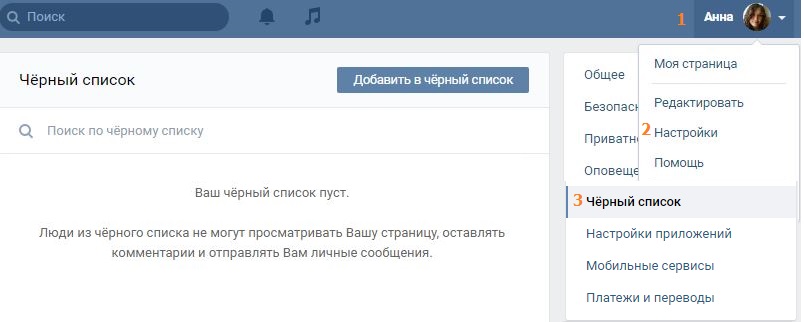 Обычно людям, попавшим в черный список, доступна для просмотра только аватарка. Никакой личной информации, только сообщение о том, что доступ заблокирован. Какие попытки ни были бы предприняты, открыть его невозможно. Правда, социальную сеть ВКонтакте можно перехитрить.
Обычно людям, попавшим в черный список, доступна для просмотра только аватарка. Никакой личной информации, только сообщение о том, что доступ заблокирован. Какие попытки ни были бы предприняты, открыть его невозможно. Правда, социальную сеть ВКонтакте можно перехитрить.
Анонимайзеры
Первый способ, который может быть использован — это анонимайзеры. Стоит подробнее рассмотреть его, чтобы узнать, как выйти из черного списка в ВКонтакте. Эти сервисы очень просты в применении. Существует несколько вариантов их использования. Первый предусматривает авторизацию. После того как процедура регистрации будет выполнена, следует войти в свой профиль при помощи анонимайзера.
Главное, найти подходящий сервис. Большой популярностью пользуется Инставэй. Необходимо ввести ссылку на сайт ВКонтакте и пройти авторизацию. Таким образом, IP-адрес пользователя не будет виден системе, поэтому можно посетить заблокированную страничку. Такой способ позволяет только открыть доступ к личной информации, но не исключает из черного списка.
Из групп
Сначала стоит разобраться, какие существуют способы выхода из черного списка группы. Хочется сразу отметить, что получить бан в сообществе – большая редкость. Необходима веская причина, чтобы там очутиться. Если же это все-таки произошло, нужно находить варианты, как из него выбраться. Все имеющиеся способы не дают стопроцентной гарантии, поэтому на высокую эффективность не всегда можно рассчитывать.
Стоит начать с самого простого варианта. Сначала необходимо создать ссылку, имеющую вид: http://vkontakte.ru/groups.php?act=unban&gid=XXXX&id=####, где XXXX — это ID группы, в которой получен бан, а #### — это ID-адрес. Затем нужно отправить сообщение администрации группы с определенным призванием. Необходимо добиться, чтобы пользователь перешел по ссылке. Когда администратор совершит это действие, происходит разблокировка. Стоит сразу огорчить тех, кто подумал, что все достаточно просто. Далеко не всегда человек стремится перейти по предложенной ссылке.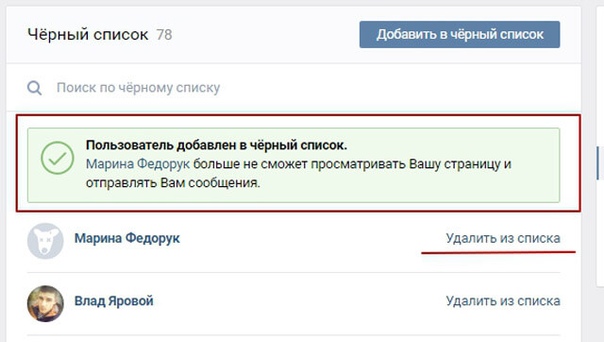
Пользователи
Данный метод, как и другие, не дает стопроцентной эффективности. Но попробовать его стоит. Он предусматривает создание нового аккаунта. Также в процесс можно задействовать друга, попросив его о помощи. Достаточно выполнить несколько несложных действий. Этот способ имеет схожесть с предыдущим методом. Так же необходимо придется создавать специальную ссылку, придумывать пути, чтобы определенный пользователь совершил переход по ней.
Ссылка выглядит следующим образом: http://vkontakte.ru/settings.php?act=delFromBlackList&id=XXXX. В ней XXXX — это собственный ID-адрес. После выполнения всех действий необходимо придумать предлог, который заставит пользователя перейти по ссылке. Нужно приложить достаточно усилий, чтобы она не была похожа на спам. Помогут в этом правдоподобные сообщения. При посещении хозяина черного списка страницы, открывшейся при переходе по ссылке, происходит разблокировка.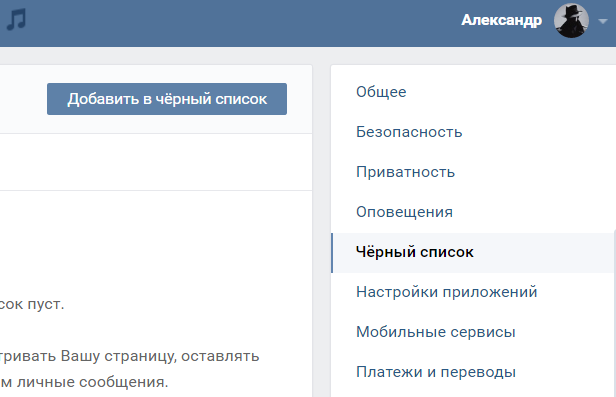
Договориться по хорошему
Также стоит не забывать о наиболее оптимальном варианте. Прежде чем пускаться на хитрости, следует договориться с пользователем. Обычно доступ к собственной странице закрывают по причине обиды. Возможно, достаточно попросить прощение и вопрос будет исчерпан. В любом случае, этот вариант лучше тех, которые заставляют пользователей посещать подозрительные ссылки, пускаясь на обман.
Поэтому настоятельно рекомендуется действовать исключительно честными методами, чтобы выйти из черного списка. Достаточно интересным вариантом является создание совершенно нового профиля. На нем могут быть изменены фотографии, личная информация, имя и прочие данные. С этой страницы стоит посетить пользователя или группу, в чьем черном списке числится предыдущий аккаунт. Для нового профиля они будут разблокированы. Действовать хитростью или воспользоваться честным способом, решает каждый пользователь самостоятельно.
Так и, наоборот, убрать из него. Вопрос как убрать человека из черного списка в Одноклассниках, волнует многих пользователей социальной сети, ведь подчас отношения между друзьями могут и наладиться.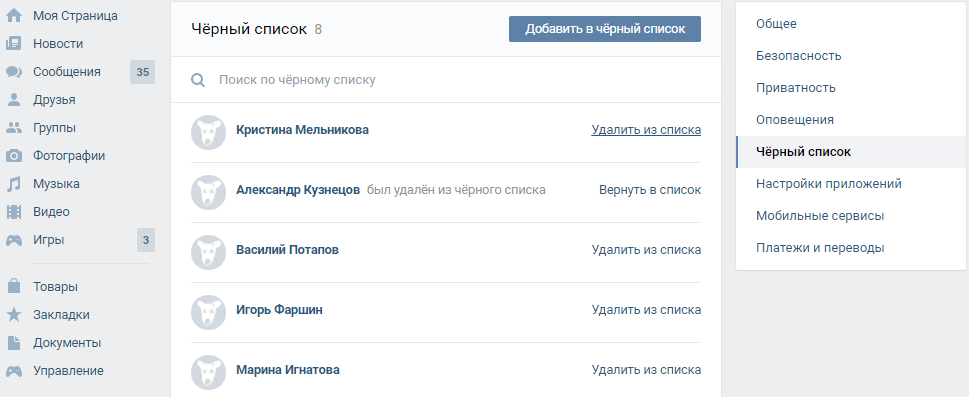
Но перед тем как узнать, как убрать из черного списка в Одноклассниках, давайте разберемся, а что вообще может дать ЧС и как в него для начала добавить. Итак, если исключить человека из своих друзей и добавить его в ЧС, то он не сможет просматривать никакие ваши личные данные, начиная от фото и видео, и заканчивая статусом и аудиозаписями. Кроме того, если убрать друга в ЧС, у него не получится написать вам сообщение либо оставить комментарий под фотографией.
В настоящее время нет никакой сложности в том, чтобы добавить в ЧС – для этого достаточно всего лишь навести курсор на пользователя соцсети и нажать «Заблокировать». Так можно поступить не только с посторонним гостем, но и с другом, который вам чем-то насолил. Впрочем, при восстановлении отношений можно запросто удалить из черного списка в Одноклассниках.
Где найти ЧС
- Найти меню, расположенное вверху справа.
- Нажать на пункт «Черный список».
- В открывшемся окне будут все те люди, которых вы когда-либо вообще добавляли в ЧС.
 Так можно найти его через телефон или на планшете.
Так можно найти его через телефон или на планшете.
После того как вы нашли его, можно отвечать на следующий вопрос, который наверняка у вас возникнет — как удалить человека из черного списка в Одноклассниках навсегда? И возможно ли это, если вы занесли его в ЧС?
Удаление из ЧС
Итак, когда вам заблагорассудится, вы можете убрать черный список в Одноклассниках, если только пожелаете этого. Но вот незадача – а как очистить черный список в Одноклассниках? Для этого нужно поступить так, как написано ниже:
- Перейти на свою страничку в соцсети, опуститься в самый низ, и найти «Черный список».
- Если нажать на ЧС, то откроются все те люди, которым вы когда-либо запретили вход к своей страничке. А уже на следующей вы обнаружите фото личностей, которых вы внесли в ЧС.
- Для того чтобы удалить черный список в Одноклассниках вообще, либо убрать каких-то конкретных людей, нужно вначале навести на них курсор и выбрать клавишу «Разблокировать».

- Далее следует нажать на «Разблокировать», благодаря чему появится новое окно, где нужно подтвердить тот факт, что вы хотите вернуть человека в друзья, нажав «Удалить».
После того как вы кликните на ссылку «Удалить», ваш друг или просто гость удалится из ЧС. Точно таким же способом можно убрать из данного раздела и других людей, либо и вовсе очистить ЧС. И также нужно действовать, если не понимаете, как убрать человека из черного списка в Одноклассниках с телефона. Однако перед тем, как разблокировать личностей из ЧС, стоит вспомнить о том, что после того, как вы нажмете клавишу «Удалить», эти люди снова смогут писать вам личные письма, проглядывать информацию на вашей стене, видео, фото, оставлять комментарии и отправлять вам подарки. Поэтому, перед тем как разблокировать пользователя, следует уяснить для самого себя, а стоит ли это делать и не повторится ли данная история вновь, после чего вам придется опять добавлять пользователя в ЧС.
Как убрать из черного списка
Постоянные обновления социальной сети вконтакте привели к тому, что помимо друзей появились подписчики в контакте. Теперь, после удаления из друзей чьей-то страницы, она перемещается в подписчики. И все с точностью наоборот – при добавлении человека в друзья вы первоначально становитесь его подписчиком, а после одобрения уже перемещаетесь в друзья (либо остаетесь в подписчиках).
Что означает подписчики в контакте ? Если вы или кто-то другой становитесь подписчиком, то вы можете следить за его общедоступными данными, такими как лента новостей. Это позволяет, не находясь в друзьях человека читать его стену. Это скорее больше подходит для знаменитых людей, а для всех остальных в принципе баловство. Кроме того многим это не нравится. Часто это бывают страницы спамеров, заблокированные страницы или другие нежелательные лица (например бывший [-ая]). Да вообще не каждому приятно, когда на него подписан незнакомый человек. Поэтому целью данной статьи будет рассказать, как в контакте убрать подписчиков.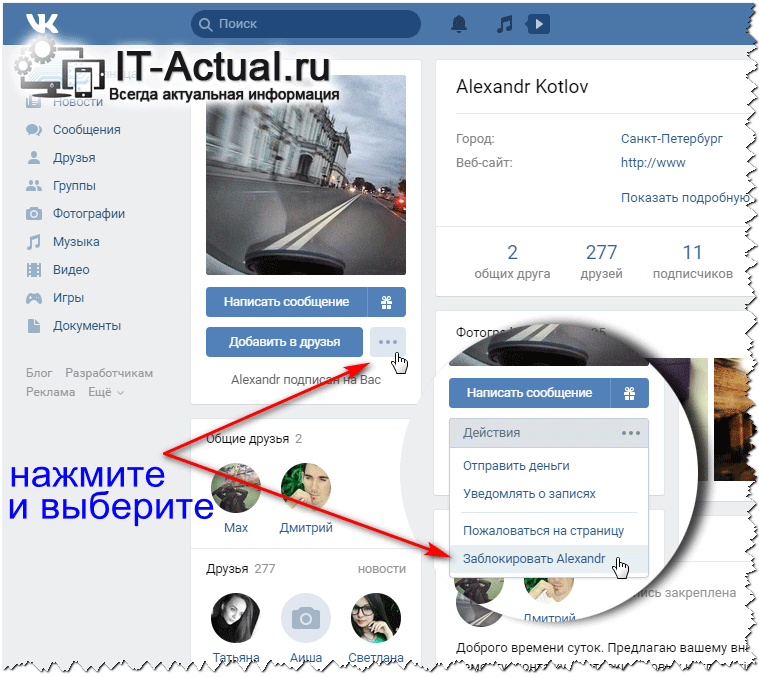
Стоит отметить, что порой у пользователей возникает и обратная потребность, многие напротив хотят увеличить число подписчиков в группах и на личных аккаунтах Вконтакте. В рамках таковой потребности, отступив от общей тематики статьи, могу смело рекомендовать отличный сервис раскрутки в социальных сетях – Soclike.ru . На сайте представлен внушительный ассортимент услуг, подписчики, лайки, репосты и многое другое. Пользуемся.
Как удалить подписчиков из вконтакте
К сожалению, на данный момент нет официальных способов, чтобы убрать подписчиков вконтакте. Однако я покажу вам способ, который позволит навсегда удалить подписчиков vk. Суть в том, что необходимо добавить необходимых людей в черный список вконтакте, но есть некоторые особенности – читаем ниже.
1. Открываем «Мои подписчики» (через «Мои друзья -> Заявки в друзья -> Все подписчики» не получится).
2. Наводим курсором на миниатюру необходимого человека и видим в верхнем правом углу крестик и надпись «Заблокировать». Нажимаем его и подтверждаем добавление пользователя в черный список.
Нажимаем его и подтверждаем добавление пользователя в черный список.
Это необходимо проделать со всем списком. Если он больше ста, то немного трудоемко получается, но быстрее никак не получится к сожалению.
3. Теперь необходимо подождать не меньше часа. А далее делаем обратные действия – заходим в «Мои настройки -> Черный список» и удаляем из черного списка каждого. Сразу отвечу на волнующий вопрос: нет, эти люди в подписчики обратно не вернутся, но необходимо обязательно подержать их часик другой в черном списке.
Таким образом, мы удаляем подписчиков из вконтакте навсегда . Вы можете, конечно, оставить всех их в черном списке (тогда 3 пункт можно пропустить), но это как-то неправильно. Лично я всех удаляю из черного списка спустя время, дабы абсолютно не исключать им возможность общения: посмотреть профиль, написать мне и т.д. Минус этого способа трудоемкость (в случае большого списка подписчиков), но это самый действующий и жесткий способ, поверьте.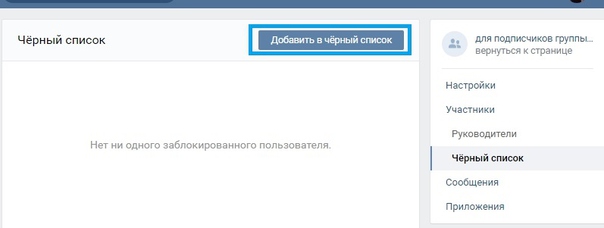
Как убрать подписчиков вконтакте — другие способы
1.Как вариант можно написать вашему подписчику личное сообщение с просьбой отписаться от вашей страницы. Минусы: ЛС могут быть защищены настройками приватности, страница может быть удаленной, трудоемко и неэффективно.
2.Разместить на стене запись с просьбой к подписчикам отписаться от вашей страницы вконтакте. Однако врятли все ее увидят, и еще меньше отпишутся. А заблокированные страницы вообще не сдвинутся с места.
3.Выставить более жесткие настройки приватности , тем самым по максимуму закрыть от подписчиков (и от остальных пользователей) информацию. Однако некоторую информацию они все-таки смогут видеть. Да и подписчики никуда не денутся из вашего списка.
Как вы сами убедились, метод с черным списком самый эффективный и действующий. Когда вы с кроете (удалите) всех подписчиков вконтакте, надпись «Мои подписчики» пропадет. Жду от вас комментариев!
Общение с людьми через социальные сети не всегда приносит удовольствие.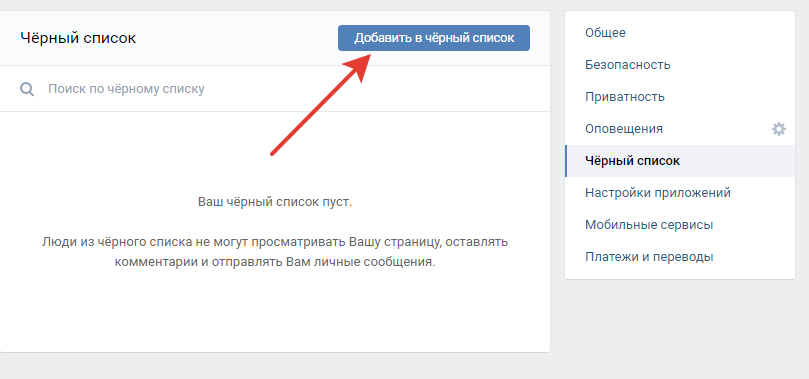 Поэтому на сайте Одноклассники есть такая функция как «Черный список». Бывает так, что человек нагрубил во время общения, и вы . Но как быть, если человек был туда отправлен по ошибке? Надо «вытаскивать» его оттуда. В этой статье приведена подробная инструкция, как это сделать.
Поэтому на сайте Одноклассники есть такая функция как «Черный список». Бывает так, что человек нагрубил во время общения, и вы . Но как быть, если человек был туда отправлен по ошибке? Надо «вытаскивать» его оттуда. В этой статье приведена подробная инструкция, как это сделать.
Как убрать из черного списка
Есть два способа: на самой странице и через кнопку.
На странице
Чтобы удалить человека из ЧС не обязательно надо заходить в другие разделы. Для этого нужно:
Через кнопку
Чтобы не прокручивать колесиком страницу, можно воспользоваться главным меню под вашим именем.
Убрать из черного списка с телефона
Удалить человека из ЧС можно не только со стационарного компьютера, но и с мобильного телефона.
Один маленький нюанс: когда вы разблокируете друга или гостя, то он в течение суток заходить на вашу страничку все еще не сможет. Сделать это он сможет только на следующий день.
Важно! Когда вы удалите человека из ЧС, он снова может комментировать вашу страничку и отправлять вам сообщения.
Поэтому, прежде чем удалить его оттуда, подумайте: а оно вам точно надо?
Если что — то не понятно можно посмотреть видео.
Таким образом, вы можете удалить всех, кто занесен в этот список. Но убрать всех за один раз не получится. Каждого придется удалять отдельно. Это, конечно, займет какое-то время. Но если это действительно необходимо, то оно того стоит. На мой взгляд, теперь раскрыты все нюансы этого вопроса, а о том, как сделать в Одноклассниках закрытый профиль, можно прочесть . Всем приятного дня.
Как очистить подписчиков Вконтакте? — Вместе Вконтакте
Если хотите узнать как быстро удалить всех подписчиков, то вы попали по адресу. В первую очередь хочу сообщить вам, что количество человек, которые подписаны на вас напрямую влияют на положение вашей страницы в поиске. Чем больше у вас подписчиков, тем популярнее ваш аккаунт и его, как минимум, можно выгодно продать. Также если у вас больше 100 подписчиков — доступна статистика страницы с такими данными, как посещаемость, активность и охват аудитории.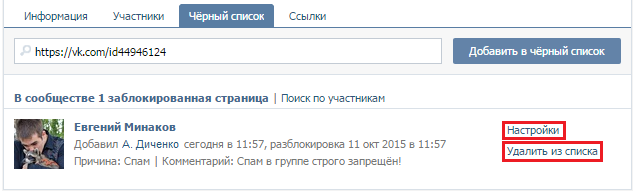 Однако если вы решили полностью избавиться от людей, количество подписчиков вас не волнует и статистика тоже, то перейдем к вопросу удаления.
Однако если вы решили полностью избавиться от людей, количество подписчиков вас не волнует и статистика тоже, то перейдем к вопросу удаления.
Как удалить подписчиков Вконтакте
Нас сегодняшний день, несмотря на введение нового дизайна Вконтакте, универсального способа удаления всех подписанных на вас людей одним махом по нажатию волшебной кнопочки не существует. То есть, в любом случае придется убирать их руками, по одному. Но и в этом процессе есть тонкости, не так все просто. Все зависит от результата, который вы собираетесь получить. Для удаления подписчиков переходим к меню с основной информацией и выбираем раздел с числом подписчиков —
После нажатия откроется диалоговое окно, в котором будут представлены все подписавшиеся на вашу страницу люди.
Скрипта по очистки всех подписчиков не существует, поэтому придется удалять по одному. При наведении на человека появляется крестик и надпись Заблокировать. Каждый раз вас будет встречать диалоговое сообщение, предупреждающее, что после блокировки пользователь отправляется в Черный список, то есть полностью он не удаляется.
Каждый раз вас будет встречать диалоговое сообщение, предупреждающее, что после блокировки пользователь отправляется в Черный список, то есть полностью он не удаляется.
Таким образом, если на вас подписаны 100 человек вам придется сделать минимум 200 кликов мышкой для чистки списка подписчиков. На этом можно остановиться, пользователи будут спокойно находится в вашем черном списке и не иметь доступа ни к вам лично, ни к данным на странице. Но иногда хочется избавиться от всех людей полностью, удалить всех подписчиков навсегда, чтобы они полностью испарились из виртуальной жизни. Для этого переходим в Черный список. Если вы не помните или не знаете — в правом верхнем меню выбираем Настройки, далее в блоке справа ищем Черный список. Все детально подчеркнуто на скриншоте ниже.
Придется опять удалять по одному, при чем Вконтакте предлагает вернуть человека обратно в Черный список.
А вдруг передумаете? И вот тут надо учитывать один немаловажный фактор. удалять человека из черного списка нужно не раньше, чем через 15 минут, иначе он снова вернется к вам в подписчики. Представляете, мучились, удаляли, а все зря? Поэтому не спешите сразу чистить Черный список.
На этом, собственно, все, другого способа удалить всех подписчиков не существует.
Как обмануть черный список в контакте. Как удалиться из черного списка пользователя вконтакте
Посмотреть свой ЧС (черный список) ВКонтакте требуется, чтобы определить, кого ты туда занес и заблокировал (то есть эти люди больше не могут тебе писать и не могут смотреть твою страницу). Может быть, ты заблокировал человека по ошибке, а может, это было осознанное решение, но сейчас обида уже прошла и ты хочешь удалить его из черного списка. Обо всем этом читай дальше.
Как посмотреть черный список ВКонтакте (узнать, кого я заблокировал)?
Твой черный список людей ВКонтакте находится в настройках.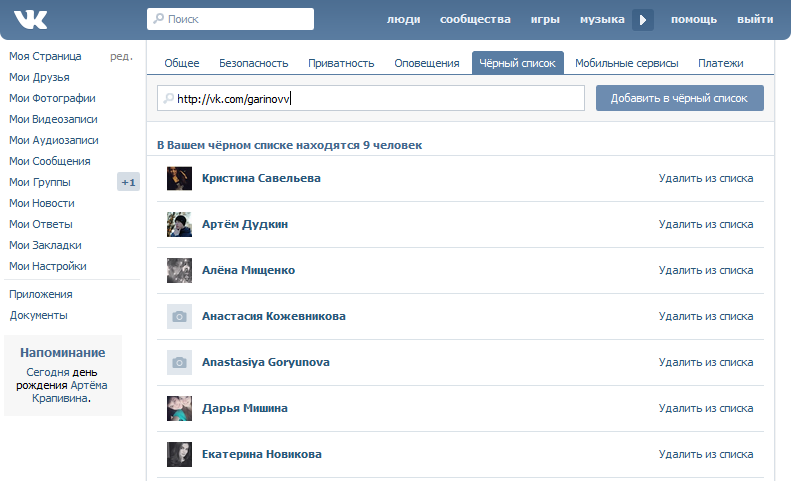 Чтобы открыть настройки в обычной версии ВКонтакте, нажми справа вверху на свое имя или на аватарку — откроется меню. Затем выбери там пункт Настройки :
Чтобы открыть настройки в обычной версии ВКонтакте, нажми справа вверху на свое имя или на аватарку — откроется меню. Затем выбери там пункт Настройки :
Настройки состоят из нескольких разделов. Тебе нужен Чёрный список — нажми на этот пункт в правой колонке.
А еще свой черный список можно сразу открыть по этой ссылке: Мой черный список .
Перед тобой откроется список всех людей, кого ты когда-либо заблокировал. Когда ты заносишь кого-нибудь в черный список, он остается там навсегда. Точнее, до тех пор, пока ты его сам не разблокируешь.
Как открыть черный список ВКонтакте в мобильной версии, в приложении на телефоне?
Примерно так же. Сначала нажми на кнопку главного меню (три полоски слева вверху), потом прокрути меню вниз (если его не видно целиком), нажми Настройки и затем Чёрный список . Кроме того, в мобильной версии можешь попасть туда по этой ссылке: Мой черный список .
Как разблокировать человека ВКонтакте, убрать из черного списка?
Эти способы для полной версии ВКонтакте. Для мобильной — смотри дальше.
Для мобильной — смотри дальше.
1-й способ
Сначала открой черный список (смотри выше, как это сделать). Далее, напротив каждого человека есть ссылка Удалить из списка . Выбери человека, которого ты хочешь разблокировать, и нажми «Удалить из списка». После этого он сразу же сможет смотреть твою страницу и писать тебе в личку.
2-й способ
Зайди на страницу этого человека и найди кнопку с тремя точками (меню) — под главной фотографией. Нажми на нее и выбери пункт Разблокировать . Нажми на него. Вот и все!
Как разблокировать человека ВКонтакте, убрать из черного списка в мобильной версии ВКонтакте?
1-й способ в мобильной версии
Открой черный список по ссылке Мой черный список . Нажми на человека, которого хочешь убрать из заблокированных, затем на его странице найди в «Действиях» пункт Разблокировать и нажми на него.
2-й способ в мобильной версии
Точно так же открой черный список, переключись на полную версию (ссылка «Полная версия» в самом-самом низу страницы) и нажми Удалить из списка напротив нужного человека. Если мелко, увеличь изображение пальцами. Затем ты сможешь вернуться к мобильной версии по ссылке в левой колонке — «Перейти к мобильной версии».
Как найти человека в своем черном списке?
В самом верху черного списка есть поле Поиск по черному списку . Нажми туда и начни набирать имя или фамилию человека, который тебя интересует — ты быстро его найдешь. Эта функция полезна, когда в твоем черном списке много людей.
Как посмотреть чужой черный список? Как узнать, есть ли я в черном списке?
Посмотреть чужой черный список нельзя, это личная тайна каждого пользователя. Но можно легко определить, находишься ли ты в черном списке конкретного человека. Вот инструкция: .
Сегодня хочется затронуть такой вопрос, как выйти из черного списка в социальной сети ВКонтакте? Для этого предусмотрено несколько способов. Стоит остановиться на каждом из них, чтобы представить себе проблему более детально.
Общее представление
Прежде чем приступить к детальному рассмотрению вопроса, стоит понять, что на самом деле происходит с заблокированным пользователем. То, что человек попал в бан, сразу понятно. Это становится очевидным, когда отсутствует возможность просмотра информации, которая размещена на странице другого пользователя. Обычно людям, попавшим в черный список, доступна для просмотра только аватарка. Никакой личной информации, только сообщение о том, что доступ заблокирован. Какие попытки ни были бы предприняты, открыть его невозможно. Правда, социальную сеть ВКонтакте можно перехитрить.
Анонимайзеры
Первый способ, который может быть использован — это анонимайзеры. Стоит подробнее рассмотреть его, чтобы узнать, как выйти из черного списка в ВКонтакте. Эти сервисы очень просты в применении. Существует несколько вариантов их использования. Первый предусматривает авторизацию. После того как процедура регистрации будет выполнена, следует войти в свой профиль при помощи анонимайзера.
Главное, найти подходящий сервис. Большой популярностью пользуется Инставэй. Необходимо ввести ссылку на сайт ВКонтакте и пройти авторизацию. Таким образом, IP-адрес пользователя не будет виден системе, поэтому можно посетить заблокированную страничку. Такой способ позволяет только открыть доступ к личной информации, но не исключает из черного списка. Поэтому потребуется заняться поиском других методов.
Из групп
Сначала стоит разобраться, какие существуют способы выхода из черного списка группы. Хочется сразу отметить, что получить бан в сообществе – большая редкость. Необходима веская причина, чтобы там очутиться. Если же это все-таки произошло, нужно находить варианты, как из него выбраться. Все имеющиеся способы не дают стопроцентной гарантии, поэтому на высокую эффективность не всегда можно рассчитывать.
Стоит начать с самого простого варианта. Сначала необходимо создать ссылку, имеющую вид: http://vkontakte.ru/groups.php?act=unban&gid=XXXX&id=####, где XXXX — это ID группы, в которой получен бан, а #### — это ID-адрес. Затем нужно отправить сообщение администрации группы с определенным призванием. Необходимо добиться, чтобы пользователь перешел по ссылке. Когда администратор совершит это действие, происходит разблокировка. Стоит сразу огорчить тех, кто подумал, что все достаточно просто. Далеко не всегда человек стремится перейти по предложенной ссылке. Порой заставить сделать его такой шаг очень сложно. Если предложенный вариант не принес результат, стоит оставить эту затею и воспользоваться другим способом.
Пользователи
Данный метод, как и другие, не дает стопроцентной эффективности. Но попробовать его стоит. Он предусматривает создание нового аккаунта. Также в процесс можно задействовать друга, попросив его о помощи. Достаточно выполнить несколько несложных действий. Этот способ имеет схожесть с предыдущим методом. Так же необходимо придется создавать специальную ссылку, придумывать пути, чтобы определенный пользователь совершил переход по ней.
Ссылка выглядит следующим образом: http://vkontakte.ru/settings.php?act=delFromBlackList&id=XXXX. В ней XXXX — это собственный ID-адрес. После выполнения всех действий необходимо придумать предлог, который заставит пользователя перейти по ссылке. Нужно приложить достаточно усилий, чтобы она не была похожа на спам. Помогут в этом правдоподобные сообщения. При посещении хозяина черного списка страницы, открывшейся при переходе по ссылке, происходит разблокировка.
Договориться по хорошему
Также стоит не забывать о наиболее оптимальном варианте. Прежде чем пускаться на хитрости, следует договориться с пользователем. Обычно доступ к собственной странице закрывают по причине обиды. Возможно, достаточно попросить прощение и вопрос будет исчерпан. В любом случае, этот вариант лучше тех, которые заставляют пользователей посещать подозрительные ссылки, пускаясь на обман.
Поэтому настоятельно рекомендуется действовать исключительно честными методами, чтобы выйти из черного списка. Достаточно интересным вариантом является создание совершенно нового профиля. На нем могут быть изменены фотографии, личная информация, имя и прочие данные. С этой страницы стоит посетить пользователя или группу, в чьем черном списке числится предыдущий аккаунт. Для нового профиля они будут разблокированы. Действовать хитростью или воспользоваться честным способом, решает каждый пользователь самостоятельно.
Инструкция
Черный список полезен в тех случаях, когда находится пользователь соцсети «Вконтакте», который намеренно портит вам настроение, оставляя неприятные комментарии к вашим записям и отправляя недружелюбные личные письма. Также удобно заблокировать таким образом спамеров и прочих нежелательных личностей. Но сделав это раз-другой, иной раз несколько месяцев не вспоминаешь о сервисе «Черный список» и при желании его отредактировать забываешь, как это сделать и где найти, собственно, список. Чтобы открыть этот раздел профиля, зайдите в «Мои настройки». Найдите эту надпись в списке, расположенном в левом верхнем углу.
Наверху вы увидите надписи «Общее», «Приватность» и так далее, слева направо. Вам нужна кнопка «Черный список». В верхней строке вам предлагают ввести имя человека, которого нужно заблокировать, или ссылку на его профиль в соцсети «Вконтакте». Ниже сообщается, сколько пользователей сайта уже находятся в вашем черном списке. Найдите того, кто, по вашему мнению, заслуживает вашего позволения снова добавлять вас в друзья и оставлять сообщения на вашей стене.
Удалите вирус, доступ Вконтакт. С компьютера перейдите в директорию диск C/WINDOWS/system32/drivers/etc. Выберите файл «hosts». Если файл является , то в настройках свойства папки необходимо отметить параметр «Показывать скрытые файлы и папки». С помощью программы «Блокнот» откройте файл «hosts». В открывшемся документе удалите , расположенные под строчкой «127.0.0.1 localhost». Далее проверьте автозагрузку программ: Пуск – Выполнить – напишите в строке «msconfig» — ОК, перейдите на конфигурацию системы, далее в автозагрузку. Лучше пока все программы из автозагрузки удалить. Перезагрузите компьютер и сканируйте систему на наличие вирусов.
Самый крайний случай – восстановление операционной системы через точку восстановления или ее переустановка.
Видео по теме
Обратите внимание
При блокировке странички Вконтакте вирусом в большинстве случаев появляется баннер, содержащий уведомление о необходимости отправки СМС для разблокировки доступа. Никогда не отправляйте подобного рода сообщения. Это обман, для чего, собственно говоря, и предназначается вирус. Отправив СМС, вы потеряете время, деньги и хорошее настроение, а результата так и не получите.
Источники:
- как разблокировать страницу вконтакте раньше
Если друг оказался вдруг
Общаясь в социальной сети «ВКонтакте» пользователь может сам добавляться в друзья к другим участникам сайта и пополнять новыми людьми список своих друзей. Однако не всегда общение с тем или иным человеком приносит удовольствие. И тогда возникает желание распрощаться с нежелательным другом, которое можно реализовать всего за несколько простых шагов.
Чтобы производить какие-либо действия «ВКонтакте», сначала вам потребуется зайти на вашу личную страницу. Сделать это можно двумя способами: на главной странице сайта в соответствующие поля ввести логин (его роль, как правило, выполняет адрес электронной почты, которую вы использовали при регистрации) и пароль или кликнуть по предварительно сохраненной в браузере ссылке, после чего вы сразу же попадете в свой аккаунт. Кстати, второй способ наиболее удобен, но только при том условии, что доступ к компьютеру имеете только вы. В противном случае на вашу страницу могут зайти посторонние люди, работающие на этом же компьютере.
Далее вам понадобится внимательно рассмотреть надписи в левой части страницы рядом с личной фотографией. Во второй строчке сверху находится раздел «Мои друзья», в который вам нужно будет зайти. Кликните по ссылке и в открывшемся окне отметьте пользователя, с которым собираетесь прекратить дружеские отношения на сайте. Справа от его фотографии в списке выберите опцию «Убрать из друзей».
Если вы через какое-то время решите восстановить с этим пользователем дружбу, вы сможете это сделать, просмотрев список друзей и воспользовавшись функцией «Вернуть в друзья». Ссылка на данную операцию будет находиться справа от аватарки пользователя.
Но не стоит затягивать с решением. Ведь после того как вы закроете страницу со списком ваших друзей, удаленный ранее пользователь исчезнет, и восстановить дружбу с ним одним кликом мыши вы уже не сможете: придется вновь искать его на просторах социальной сети и отправлять ему приглашение.
Найти друга просто
Если список друзей «ВКонтакте» очень большой (а у некоторых он состоит из нескольких сотен пользователей), попробуйте воспользоваться функцией поиска. Для этого в разделе «Мои друзья» найдите в самом верху странице строку, в поле которой будет предложено ввести имя друга. Сразу же с первых букв имени «ВКонтакте» начнет отбирать наиболее подходящих запросу людей.
Выберите искомого пользователя и выполните нужную по отношению к нему операцию. Также вы можете облегчить поиск, посмотрев друзей, находящихся в данный момент на сайте, и тех, кто присылал вам ранее заявки дружить.
Заблокировать человека Вконтакте можно двумя способами. Первый заключается в добавлении пользователя в черный список, второй – в его блокировке администрацией сайта за нарушение правил, при взломе страницы.
Администрация сайта Вконтакте предлагает два способа блокировки пользователей. Так, в данной социальной сети может любой пользователь, который не является его другом. При этом данная блокировка, которая также называется добавлением в черный список, будет действовать только для того пользователя, который ее осуществил, а сам заблокированный человек может даже об этом. Второй способ часто используется при обнаружении нарушения правил сайта, при взломе страницы. В такой ситуации пользователь блокируется для всех участников социальной сети.
Следует учесть, что для любых страниц в этой социальной сети действуют только два обозначенных способа блокировки, никаких иных возможностей повлиять на другого пользователя не существует.
Как заблокировать человека Вконтакте посредством добавления в черный список?
Часто пользователи вводят запросы вида «kak zablokirovat igrovie stranici». Самый простой способ блокировки конкретного пользователя заключается в добавлении его страницы в черный список. Для реализации этого метода необходимо с собственной страницы зайти в «Настройки», перейти в раздел «Черный список», добавить в соответствующее поле адреса тех страниц, которые необходимо заблокировать. При этом черный список позволяет осуществить блокировку конкретной страницы для одного пользователя, то есть добавленный в него человек не сможет присылать личные сообщения, оставлять комментарии или записи на стене данного пользователя, проявлять иную активность или способы взаимодействия с ним. На взаимоотношениях добавленного в черный список человека с другими участниками социальной сети указанная операция никак не отразится.
Добавить пользователей, которые не входят в число друзей, в черный список можно и другим способом. Для этого нужно зайти на личную страницу этого человека и нажать «Заблокировать».
Как заблокировать человека Вконтакте с помощью администрации?
Администрация сайта Вконтакте блокирует пользователей в двух случаях: при нарушении правил социальной сети, а также при попытках взлома страницы. При этом блокировка может осуществляться по инициативе самой администрации и по жалобам других пользователей (количество жалоб значения не имеет). Для реализации этого способа следует нажать кнопку «Пожаловаться на страницу», которая имеется на странице любого пользователя. Если администрация сайта сочтет жалобу обоснованной, то соответствующий профиль будет заблокирован для всех пользователей социальной сети.
Видео по теме
Источники:
- Официальный сайт Вконтакте (помощь пользователям)
Социальная сеть «Вконтакте» позволяет людям не только обмениваться личными сообщениями, дарить друг другу подарки, но и прослушивать различные аудиозаписи, смотреть видео, состоять в различных группах. Кроме того, на этом сайте зарегистрированные пользователи могут оставлять комментарии к различным записям.
Инструкция
Если вы хотите прокомментировать фотографию своего друга, войдите в социальную сеть, используя для авторизации логин и пароль, который вы указали при регистрации. В левом верхнем углу открывшейся страницы вы увидите меню, содержащее разделы «Мои сообщения», «Моя страница», «Мои фотографии», «Мои аудиозаписи», «Мои друзья», «Мои видеозаписи, «Мои группы», «Документы», «Приложения» и «Мои настройки». Нажав на кнопку «Мои друзья», вы сможете увидеть список пользователей, которых добавили в друзья. Выберите человека, страницу которого хотите посмотреть, и нажмите на его имя левой кнопкой мыши.
Теперь перед вами открыто окно с информацией о вашем знакомом. Нажмите на основную фотографию, расположенную в центре страницы. Если вы хотите оставить комментарий именно к этому изображению, щелкните левой кнопкой мыши по специальному полю, которое называется «Ваш комментарий». Введите в него текст сообщения и нажмите на кнопку «Отправить».
Кроме того, вы можете не только оставить в комментарии текстовое сообщение, но и добавить туда другую информацию. Если вы хотите это сделать, под полем «Ваш комментарий» вы увидите надпись «Прикрепить». Когда вы наведете на нее курсор, перед вами откроется вкладка, содержащая следующие разделы: «Документ», «Аудиозапись», «Видеозапись», «Фотографию». Выберите тот раздел, который вам нужен, добавьте определенный файл и нажмите «Отправить».
Кроме комментирования фотографий, вы можете проделывать те же самые действия с видеозаписями, записями на своей стене и стенах других пользователей, записями, добавленными в различных сообществах. Для этого вам нужно совершать точно такой же порядок действий, только предварительно выбрав объект, который вы будете в дальнейшем комментировать.
Обратите внимание на то, что не все пользователи оставляют доступ к размещению комментариев открытым. Если вы не хотите, чтобы кто-то комментировал записи на вашей стене, зайдите в раздел «Мои настройки», расположенный в меню слева от основной фотографии вашего аккаунта, найдите там надпись «Настройки стены». Рядом с ней вы увидите функции «Показывать только мои записи» и «Отключить комментирование записей». Слева от каждой функции находится маленькое окно, в котором вы должны поставить галочку, чтобы активировать функцию. Нажмите на окно, расположенное рядом с надписью «Отключить комментирование записей» и нажмите на кнопку «Сохранить».
Социальные сети прочно вошли в жизнь российских пользователей, поэтому достаточно часто возникает необходимость найти человека ВКонтакте – самой популярной в России соцсети. При этом иногда даже необязательно регистрироваться на этом сайте.
Инструкция
Вы можете найти человека ВКонтакте без регистрации в этой социальной сети. Попробуйте просто ввести имя и фамилию человека в одном из интернет-поисковиков. Высока вероятность того, что в результатах вы увидите ссылку на страницу интересующей вас личности ВКонтакте. Кликнув по ней, вы уже сможете узнать нужную информацию о пользователе. Чтобы получить более точные результаты и не столкнуться с однофамильцами, укажите и другие известные вам данные о человеке во время поиска, например, город, в котором он проживает. Тем не менее, пользователи сайта могут скрывать свои данные от поисковых сетей с помощью специальных настроек.
Если у вас не получилось найти человека ВКонтакте через поисковые системы, зайдите на сайт социальной сети и пройдите быструю регистрацию в системе, руководствуясь подсказками на экране. Кликните по строке поиска в верхней части сайта и введите имя и фамилию нужного человека. Получив результаты поиска, перейдите на вкладку «Люди». Если найти нужного человека не удалось сразу, в правой части экрана добавьте дополнительные параметры для поиска: пол, страну, город, возраст, место работы или учебы, если они вам известны, и т.д. Это предоставит вам более точные результаты. Можете также ознакомиться с результатами поиска на других вкладках, так как интересующий вас пользователь мог разместить какую-либо новость, видео или другую информацию с указанием имени и фамилии.
Попробуйте найти человека ВКонтакте через ваших общих знакомых и друзей. Возможно, он зарегистрировался не под своими именем и фамилией, однако вы вполне можете найти его по фотографиям и другим записям. Попробуйте также написать вашим общим знакомым, поинтересуйтесь, не знают ли они, как связаться с интересующей вас личностью. Подумайте, в каких группах и сообществах данной социальной сети может состоять интересующий вас человек, и попробуйте найти его среди подписчиков.
Если вы хотите получить ссылку на страницу человека, который совершил против вас какие-либо неправомерные действия, например, писал оскорбительные сообщения, пытался завладеть вашим имуществом и т.д., попробуйте выяснить его личность, обратившись к администрации ресурса. Для этого воспользуйтесь формой обратной связи в нижней части сайта, указав причины обращения. Через некоторое время вы получите ответ на ваше обращение от технической поддержки.
В отличие от некоторых достаточно сложных функций социальной сети, узнать, у кого вы в черном списке ВКонтакте, можно быстро и без каких-либо проблем. В первую очередь попытайтесь зайти на страницу к интересующему вас пользователю и посмотрите на ее вид. Если вы находитесь в черном списке, на ней будет лишь уменьшенная фотография человека. Из информации становятся доступными только его имя и фамилия. При этом вы увидите обрамленное предупреждение о том, что пользователь ограничил свой круг общения. Именно это означает то, что вас заблокировали.
Предложенный способ узнать, есть ли вы в черном списке ВК, подходит для тех ситуаций, когда нужно проверить одного-двух людей. Сложность возникает тогда, когда вас могут по каким-то причинам заблокировать сразу много пользователей. В этом случае на помощь придет такое решение, как добавление специального приложения в соответствующем разделе вашего профиля в социальной сети. Попробуйте выполнить поиск по ключевым словам «черный список» и blacklist. Одно из самых известных приложений называется именно Blacklist.
Запустите выбранное приложение и воспользуйтесь его функционалом. Blacklist и похожие программы выполняют сканирование друзей и пользователей из их списка друзей (общее количество человек за одну проверку может достигать нескольких сотен), после чего сразу отображает все ссылки на людей, которые добавили вас в черный список, то есть страницы которых являются для вас заблокированными. Данные действия не противоречат правилам социальной сети, поэтому вам ничего не грозит.
Опасайтесь сторонних приложений и сайтов, обещающих узнать черный список ВКонтакте и показать всех заблокировавших вас пользователей. Большинство из них являются мошенническими и могут нанести вред вашему компьютеру. Кроме того, в руки злоумышленников может попасть ваша личная информация, включая логин и пароль от страницы ВК.
Видео по теме
Любая соц. сеть предоставляет возможность прекратить общение с нежелательной личностью путем добавления в так называемый черный список. Существует подобная возможность и в Одноклассниках. Нажимая кнопку заблокировать, вы ограничиваете возможность человека просматривать, комментировать фотографии, писать вам сообщения.
Иногда случаются ошибки. В ЧС можно отправить близкого друга или вы помирились с тем, с кем раннее не хотели общаться. Что делать, если это произошло? Можно ли отменить действие? Рассмотрим способы вернуть пользователя из заблокированного в ранг полноценных друзей и постараемся ответить на поставленные вопросы.
Как найти ЧС в социальной сети Одноклассники
Для просмотра черного списка и всех, кто в нем находится достаточно выполнить несколько простых действий:
- Зайти на свою страницу, пролистать ее до самого низа.
- Открыть другие функции, перейти в черный список, кликнув по нему.
- Откроется окно, появится список тех людей, которым вы запретили доступ к странице.
Как убрать из черного списка в Одноклассниках человека, если вы совершили ошибку
Вернуть человека в полноценные друзья можно в любой момент времени, все будет зависеть только от личного желания.
- Выполняем все действия, описанные выше, открываем окно с фотографиями тех людей, доступ которым к странице ограничен.
- Наводим курсор мыши на фотографию выбранного клиента и выбираем появившеюся опцию разблокировать. Это самая нижняя строчка списка.
- Кликнем по кнопке, подтверждаем восстановление кнопкой удалить из ЧС.
Всё, человек получил право писать вам сообщения, оставлять комментарии, оценивать фотографии и многое другое. Теперь он полноценный друг и вы можете с ним совершенно спокойно общаться. У нас получилось снять все ограничения.
Как удалить из черного списка в Одноклассниках, второй способ
- Наводим курсор на пункт «еще», расположенный на главной странице.
- В открывшемся окне выбираем пункт ЧС.
- Ищем фотографию человека, которого вы хотите вернуть в друзья.
- Нажимаем кнопку разблокировать.
Юзер восстановлен до статуса вашего друга.
Существует своего рода небольшое ограничение, друг удалённый из черного списка не сможет сразу вступить с вами в переписку или произвести иные действия в течение 24 часов. По прошествии суток, полный доступ будет восстановлен.
Как удалить из черного списка в Одноклассниках в мобильной версии
Удалять, добавлять пользователей, можно также в мобильной версии Одноклассников. Для этого заходим на мобильную версию сайта, открываем свою страницу, спускаемся ниже. Там находится пункт «другие разделы». Открывается окно, нажимаем на кнопку «черный список». Выбираем заблокированного пользователя и жмем кнопку «разблокировать». Всё, у пользователя полностью восстановлены права, он сможет через сутки отправлять сообщения, оставлять комментарии.
Очистить черный список полностью
Очистить ЧС за несколько кликов не получится, каждого пользователя придется восстанавливать отдельно. Если накопилось много заблокированных пользователей, это займет немало времени. Размер ЧС в Одноклассниках не ограничен и поместить туда можно много пользователей.
Отключить полностью ЧС администрация не разрешает. Прежде чем восстановить человека до белого списка, следует очень хорошо подумать, стоит ли он того. Возможно, вскоре придется его отправить обратно уже навсегда и прекратить с ним всяческое общение.
Черный список соц. сетей, вещь достаточно полезная, она позволяет избавиться от назойливых пользователей, просто неприятных лично вам людей. Но иногда так получается, что поссорившись, мы отправляем туда близких нам людей или просто совершаем ошибку. Для этого и существует возможность вытащить оттуда человека и продолжить с ним общение. Мы постарались рассказать, как это сделать достаточно простым способом.
Настройки приватности личной страницы вконтакте, позволяют ограничить пользователям доступ к выбранным действиям — комментирование (см. ), просмотр фотографий, видео и тд. Если речь идет о необходимости полной блокировки доступа к вашей странице — используйте функцию «Добавить в черный спискок» (см. ). Она доступна в разделе «Мои настройки» .
Но что делать, если мы сами попали по какой-то причине в черный список к человеку. Теперь нам доступно для просмотра крайне мало информации — аватарка, статус и время последнего захода (см. ). Вся прочая информация для нас заблокирована.
Можно ли удалить себя из черного списка, и вернуть возможность просмотра страницы ?
Для чего это нужно
Мы уже определились, что при попадании в черный список, мы теряем возможность просматривать и осуществлять какие-либо действия на странице пользователя. А что если нам это необходимо? Вот здесь речь и идет о необходимости удаления из списка заблокированных пользователей.
Можно ли удалить себя из черного списка у друга вконтакте?
Стоит отметить, что некоторое время назад это было вполне возможно. Была небольшая хитрость — вы отправляли пользователю специальную ссылку. Если он переходил по ней — вы удалялись из списка заблокированных. Но теперь эту фишку исправили.
На данный момент рабочего способа нет. Но есть альтернативный. С его помощью, вы по крайней мере, сможете снова получить доступ к странице нужно пользователя.
Как обойти блокировку и черный список
Я предлагаю вам приобрести или зарегистрировать дополнительный аккаунт вконтакте (см. ), и уже через него заходить на нужную страницу.
Вот вам подробное руководство.
После того, как вы получите учетные данные, их нужно будет ввести в форму авторизации ВК.
Когда зайдете в новый аккаунт, заходите на страницу к нужному пользователю. Теперь все будет доступно для просмотра. Если конечно человек не заблокировал или удалил свою страницу. Вот кстати две статьи в тему:
Заключение
Если вас не мучает совесть, и вы без проблем готовы использовать фейковые аккаунты (см. ), то с их помощью сможете обойти черный список.
Единственное что можно посоветовать — не занимайтесь рассылкой откровенного спама и надоедливых сообщений. Пользователи не так часто блокируют всех без разбора. Должна быть веская причина. И постоянные бессмысленные сообщения, обидные комментарии, вполне могут сойти за нее.
Вопросы?
Вконтакте
Как взломать черный список в вк. Как убрать из черного списка в одноклассниках
Посмотреть свой ЧС (черный список) ВКонтакте требуется, чтобы определить, кого ты туда занес и заблокировал (то есть эти люди больше не могут тебе писать и не могут смотреть твою страницу). Может быть, ты заблокировал человека по ошибке, а может, это было осознанное решение, но сейчас обида уже прошла и ты хочешь удалить его из черного списка. Обо всем этом читай дальше.
Как посмотреть черный список ВКонтакте (узнать, кого я заблокировал)?
Твой черный список людей ВКонтакте находится в настройках. Чтобы открыть настройки в обычной версии ВКонтакте, нажми справа вверху на свое имя или на аватарку — откроется меню. Затем выбери там пункт Настройки :
Настройки состоят из нескольких разделов. Тебе нужен Чёрный список — нажми на этот пункт в правой колонке.
А еще свой черный список можно сразу открыть по этой ссылке: Мой черный список .
Перед тобой откроется список всех людей, кого ты когда-либо заблокировал. Когда ты заносишь кого-нибудь в черный список, он остается там навсегда. Точнее, до тех пор, пока ты его сам не разблокируешь.
Как открыть черный список ВКонтакте в мобильной версии, в приложении на телефоне?
Примерно так же. Сначала нажми на кнопку главного меню (три полоски слева вверху), потом прокрути меню вниз (если его не видно целиком), нажми Настройки и затем Чёрный список . Кроме того, в мобильной версии можешь попасть туда по этой ссылке: Мой черный список .
Как разблокировать человека ВКонтакте, убрать из черного списка?
Эти способы для полной версии ВКонтакте. Для мобильной — смотри дальше.
1-й способ
Сначала открой черный список (смотри выше, как это сделать). Далее, напротив каждого человека есть ссылка Удалить из списка . Выбери человека, которого ты хочешь разблокировать, и нажми «Удалить из списка». После этого он сразу же сможет смотреть твою страницу и писать тебе в личку.
2-й способ
Зайди на страницу этого человека и найди кнопку с тремя точками (меню) — под главной фотографией. Нажми на нее и выбери пункт Разблокировать . Нажми на него. Вот и все!
Как разблокировать человека ВКонтакте, убрать из черного списка в мобильной версии ВКонтакте?
1-й способ в мобильной версии
Открой черный список по ссылке Мой черный список . Нажми на человека, которого хочешь убрать из заблокированных, затем на его странице найди в «Действиях» пункт Разблокировать и нажми на него.
2-й способ в мобильной версии
Точно так же открой черный список, переключись на полную версию (ссылка «Полная версия» в самом-самом низу страницы) и нажми Удалить из списка напротив нужного человека. Если мелко, увеличь изображение пальцами. Затем ты сможешь вернуться к мобильной версии по ссылке в левой колонке — «Перейти к мобильной версии».
Как найти человека в своем черном списке?
В самом верху черного списка есть поле Поиск по черному списку . Нажми туда и начни набирать имя или фамилию человека, который тебя интересует — ты быстро его найдешь. Эта функция полезна, когда в твоем черном списке много людей.
Как посмотреть чужой черный список? Как узнать, есть ли я в черном списке?
Посмотреть чужой черный список нельзя, это личная тайна каждого пользователя. Но можно легко определить, находишься ли ты в черном списке конкретного человека. Вот инструкция: .
Иногда случается ситуация: читаете новости, решаете написать и отправить сообщение пользователю в Одноклассниках, поставить оценку его фотографии, однако нет возможности выполнить действия. Доступ закрыт. Вы в черном списке. По каким причинам вы попали туда – неважно. Если человек внес вас в такой список, значит, были на это свои причины.
Как узнать что я в черном списке в Одноклассниках
Получив сообщение: «информация недоступна, этот пользователь добавил вас в черный список», будьте уверены, ваше имя в черном списке.
По каким причинам – неважно. Подобная ситуация может коснуться любого.
СПРАВКА.
Заблокированный пользователь не сможет посетить страничку, оставить послания, комментарии, оценить фотографии.
Как узнать у кого я в черном списке в Одноклассниках
Люди, что внесли вас в черный список, не отобразятся на вашей странице в удобном виде, чтобы вы могли легко и свободно увидеть имена. Только переходя на страницы пользователей, вы можете узнать, что в ЧС.
Как выйти из черного списка
Многие пользователи задаются вопросом: «как убрать себя из черного списка».
Самостоятельно удалить себя из черного списка, невозможно. Подобная возможность не предусмотрена сервисом. Списком может управлять только владелец.
В интернете имеется множество программ, обещающих взломать, обойти блэклисты. Большинство подобных приложений — вредоносные.
ВНИМАНИЕ
Не верьте сайтам, программам, обещающим решить проблему. Все, чего вы сможете добиться – вручить данные учетных записей.
Рассмотрим несколько вариантов.
Выбираем самый простой вариант. Что следует сделать?
- Создать вторую страничку, зайти на нее, найти друга, с которым нужно пообщаться или изучить информацию о нем.
- Можно написать человеку сообщение с новой страницы с просьбой разблокировать черный список, узнать причину, то есть спросить: почему внес меня в ЧС, при желании извиниться.
При положительном развитии сюжета оппонент исключит вас из черного списка, и проблема будет решена.
Если не получилось, придется искать более сложные пути.
- Нужен анонимайзер или программа для изменения ip.
- Поменяв ip – адрес, на странице настроек измените пароль, удалите страницу.
Более подробно о том, как удалить страницу в Одноклассниках, читайте
- Далее пишете в поддержку ОК с просьбой о , уже со своего ip. Объясняете, что вас пытались взломать, все удалено..
- Администрация ОК восстановит страницу, вам удалось обойти ЧС.
ВНИМАНИЕ!
Применяя способ, учитывайте риски.
- Войдите в социальную сеть под другим логином, используя верный пароль.
- Пролистайте вниз, найдите нужную кнопку. Теперь можно посмотреть всех людей ЧС.
- Подведите курсор мыши к своему имени.
- Выберите «разблокировать».
- Подтвердите удаление.
Учтите, в течение суток информация профиля недоступна.
Старайтесь уважать своих собеседников, не ссорьтесь, тогда вероятность оказаться в таком щекотливом положении значительно уменьшается.
Никто не будет ограничивать доступ или считать вас нежелательной персоной, не придется искать ответы на вопросы, которые можно было бы избежать.
Выйти из черного списка. Сделать это можно несколькими способами. Мы рассмотрим каждый из них. Так что давайте поскорее попробуем разобраться в нашем сегодняшнем вопросе.
Как понять
Но перед тем как в «Контакте» выйти из черного списка, нам надо понять, что же происходит с заблокированным пользователем. Надо ведь знать, с чем мы будем иметь дело.
Если вы попали в бан, то это можно легко понять. Пользователь, прикрывший вам доступ к своему профилю, в отличие от вас, страдать не будет. А вот тот, кто попал в ЧС, больше не сможет смотреть информацию, размещенную на страничке. Как правило, все, что вы сможете посмотреть — это и аватарку человека. Вместо личной информации и фотографий вы увидите сообщение о том, что пользователь заблокировал вам доступ. Как бы вы ни старались, посмотреть скрытую информацию у вас не получится. Правда, можно подумать, как в «Контакте» выйти из черного списка, а затем перехитрить сети. Давайте же посмотрим, что можно сделать.
Анонимайзеры
Итак, первый вариант, который мы можем использовать — это так называемые анонимайзеры. Сейчас мы посмотрим, как выйти из черного списка в «ВКонтакте» с помощью данных сервисов. На самом деле это очень легко.
Здесь существует несколько вариантов развития событий. Первый — это когда вы авторизовываетесь и входите в свой профиль с помощью анонимайзера. Когда вы найдете подходящий сервис (например, «Инставэй»), просто введите ссылку на сайт социальной сети, а затем пройдите авторизацию. Теперь ваш IP не будет виден системе, и вы сможете посетить заблокированную страничку.
Не решает проблему с выходом из черного списка. Вы все равно останетесь в нем. Так что придется искать другие способы, как в «Контакте» выйти из черного списка. Такие секреты имеются, хоть их не так уж и много.
Из групп
Начнем с вами с того, что попробуем разобраться, как выйти из черного списка в «Контакте» в группе. Честно говоря, бан в сообществах — явление довольно редкое. Чтобы схлопотать его, придется очень сильно постараться. Предположим, что вы все-таки добились своего, и теперь доступ прикрыт. Так что придется думать, как вернуть все на свои места.
К сожалению, если вы думаете, как можно выйти из черного списка «ВКонтакте», то должны немного огорчить вас — нет никаких гарантий, что это получится. Тем не менее попытаться стоит. Начнем мы с наиболее простого варианта. Для начала придется создать ссылку: http://vkontakte.ru/groups.php?act=unban&gid=XXXX&id=####, где XXXX — это ID группы, где вы схлопотали бан, а #### — это ваш ID. Теперь потребуется отправить сообщение администрации группы с каким-нибудь призванием. Главное, чтобы человек перешел по ссылке. Если админ сделает это, то вы будете разбанены.
К сожалению, сейчас заставить человека посетить тот или иной адрес довольно трудно. Так что придется хорошенько постараться, чтобы воплотить свою задумку в жизнь. Если данный вариант не прокатил, то можно оставить затею. Теперь давайте посмотрим с вами, как в «Контакте» выйти из черного списка пользователя.
Пользователи
На самом деле рассматриваемый сейчас способ не дает вам гарантии на то, что вы сможете перехитрить систему и избавиться от бана. Тем не менее постараться стоит.
Для начала создайте новый аккаунт или попросите друга о помощи. В общем, любого пользователя, который вам знаком. Теперь останется сделать несколько простых действий — и все готово.
Данный способ чем-то напоминает предыдущий метод. Вам все так же придется формировать специальную ссылку, а затем придумывать пути, чтобы пользователь перешел по ней. То, что вы должны написать, выглядит следующим образом: http://vkontakte.ru/settings.php?act=delFromBlackList&id=XXXX. Здесь XXXX — это ваш ID.
После того как все готово, надо придумать предлог или тему, чтобы можно было попросить заблокировавшего вас пользователя перейти по ней. Главное, чтобы это не было похоже на спам. Правдоподобные сообщения помогут вам в этом деле. Если пользователь посетит ссылку, то вы автоматически разбокируетесь. Как видите, ничего сложного.
Договориться
А вот теперь мы попробуем с вами поговорить о более подходящем методе. Если ваш друг или знакомый по какой-то причине прикрыл доступ к своей страничке, то, скорее всего, вы его очень сильно обидели. В этом случае не нужно искать обходных путей — просто пойдите и помиритесь с товарищем.
Вообще, договориться о снятии запрета сейчас гораздо проще, чем заставить пользователя перейти по какой-то подозрительной ссылке, тем более если ему напишет абсолютно незнакомый человек. Так что старайтесь не вызывать подозрений и использовать только честные способы обхода черного списка.
Правда, есть и еще один довольно интересный вариант развития событий. Речь идет о создании абсолютно нового профиля. Вы можете изменить имя и фотографии, информацию и так далее. После того как вы закончите, попробуйте посетить страничку пользователя или группу — она не будет заблокирована. Так что выбирайте сами, что конкретно подходит именно вам, а затем просто действуйте.
Пользователи ВК имеют возможность ограничивать доступ к своей странице. Чтобы понять, что вы находитесь в черном списке у человека, перейдите в его профиль. Если среди предложенных действий нет возможности отправить личное сообщение, то вы заблокированы.
На текущий момент, выйти из черного списка есть только один способ — написать личное сообщение пользователю или администраторам групп, которые вас заблокировали.
Способ, который позволит вам обойти черный список, это лично выяснить причину бана. Возможно, вы были заблокированы по ошибке. Если разблокировать себя после этого не удалось, то попробуйте следующее:
- Отправьте заблокировавшему вас человеку текст «http://vk.com/settings.php?act=delFromBlackList&id=***», где вместо точек нужно указать номер своего id. Самостоятельно это сделать не получится из-за бана, поэтому можно попросить написать своего друга или зарегистрировать новый аккаунт. После того, как пользователь пройдет по ссылке, вы автоматически выйдите из-под блокировки.
- Чтобы удалить себя из бана сообществ, отправьте модератору сообщение такого содержания: «http://vkontakte.ru/groups.php?act=unban&gid=***&id=ххх». Вместо «***» укажите id группы, а вместо «ххх» — свой личный идентификатор.
Сообщение, написанное лично вероятнее всего, останется незамеченным, поэтому лучше попросить друзей или зарегистрировать новый профиль во ВКонтакте.
Такие же сообщения можно отправить с мобильного устройства как на базе iOS, так и на Android.
Обойти блокировку
Если выйти из блокировки не получилось, то вы все равно можете связаться с пользователем, у которого вы забанены. Для этого заходите на страницы общих друзей или сообществ, ищите комментарии к записям и фотографиям, которые оставил этот человек и отвечайте на них.
Другой способ уйти из-под блокировки без программ и спама в сообщениях – это просто создать новый профиль в социальной сети и завести дружбу с интересующим вас человеком.
Что делать, чтобы убрать друзей из черного списка
Так и, наоборот, убрать из него. Вопрос как убрать человека из черного списка в Одноклассниках, волнует многих пользователей социальной сети, ведь подчас отношения между друзьями могут и наладиться.
Но перед тем как узнать, как убрать из черного списка в Одноклассниках, давайте разберемся, а что вообще может дать ЧС и как в него для начала добавить. Итак, если исключить человека из своих друзей и добавить его в ЧС, то он не сможет просматривать никакие ваши личные данные, начиная от фото и видео, и заканчивая статусом и аудиозаписями. Кроме того, если убрать друга в ЧС, у него не получится написать вам сообщение либо оставить комментарий под фотографией.
В настоящее время нет никакой сложности в том, чтобы добавить в ЧС – для этого достаточно всего лишь навести курсор на пользователя соцсети и нажать «Заблокировать». Так можно поступить не только с посторонним гостем, но и с другом, который вам чем-то насолил. Впрочем, при восстановлении отношений можно запросто удалить из черного списка в Одноклассниках.
Где найти ЧС
- Найти меню, расположенное вверху справа.
- Нажать на пункт «Черный список».
- В открывшемся окне будут все те люди, которых вы когда-либо вообще добавляли в ЧС. Так можно найти его через телефон или на планшете.
После того как вы нашли его, можно отвечать на следующий вопрос, который наверняка у вас возникнет — как удалить человека из черного списка в Одноклассниках навсегда? И возможно ли это, если вы занесли его в ЧС?
Удаление из ЧС
Итак, когда вам заблагорассудится, вы можете убрать черный список в Одноклассниках, если только пожелаете этого. Но вот незадача – а как очистить черный список в Одноклассниках? Для этого нужно поступить так, как написано ниже:
- Перейти на свою страничку в соцсети, опуститься в самый низ, и найти «Черный список».
- Если нажать на ЧС, то откроются все те люди, которым вы когда-либо запретили вход к своей страничке. А уже на следующей вы обнаружите фото личностей, которых вы внесли в ЧС.
- Для того чтобы удалить черный список в Одноклассниках вообще, либо убрать каких-то конкретных людей, нужно вначале навести на них курсор и выбрать клавишу «Разблокировать». Данную функцию возможно найти в самом конце перечисленных опций.
- Далее следует нажать на «Разблокировать», благодаря чему появится новое окно, где нужно подтвердить тот факт, что вы хотите вернуть человека в друзья, нажав «Удалить».
После того как вы кликните на ссылку «Удалить», ваш друг или просто гость удалится из ЧС. Точно таким же способом можно убрать из данного раздела и других людей, либо и вовсе очистить ЧС. И также нужно действовать, если не понимаете, как убрать человека из черного списка в Одноклассниках с телефона. Однако перед тем, как разблокировать личностей из ЧС, стоит вспомнить о том, что после того, как вы нажмете клавишу «Удалить», эти люди снова смогут писать вам личные письма, проглядывать информацию на вашей стене, видео, фото, оставлять комментарии и отправлять вам подарки. Поэтому, перед тем как разблокировать пользователя, следует уяснить для самого себя, а стоит ли это делать и не повторится ли данная история вновь, после чего вам придется опять добавлять пользователя в ЧС.
Как убрать из черного списка
Как удалить номер из черного списка для сообщений на Samsung Galaxy
Для чего нужен черный список
Черный список для сообщений скрывает SMS и MMS от нежелательных номеров. Если номер добавить в черный список, то сообщения от него:
- Сохраняются в папку «Спам» или «Заблокированные сообщения»;
- Приходят без сигнала и уведомления.
ПО ТЕМЕ:
Как посмотреть сообщения от заблокированных номеров
В этой статье вы узнаете, как удалить номер из черного списка. Способ зависит от версии Android, поэтому сначала проверьте ее на своем устройстве.
ПО ТЕМЕ:
Как посмотреть версию Android на Samsung Galaxy
-
Откройте приложение «Сообщения».
-
Нажмите «Опции».
-
ВЫберите пункт «Настройки».
-
Выберите пункт «Блокировка номеров и сообщений».
-
Выберите пункт «Блокировка номеров».
-
Нажмите «-» напротив номера, который хотите удалить.
-
Готово, номер удален из черного списка.
-
Откройте приложение «Сообщения».
-
Нажмите «Опции» (может выглядеть как три точки в правом верхнем углу).
-
Выберите пункт «Настройки».
-
Выберите «Блокировать сообщения» или «Фильтр спама».
-
Выберите пункт «Список блокировки» или «Блокировать номера». Если такого пункта нет, перейдите к следующему шагу.
-
Нажмите «–» напротив номера, который хотите удалить.
-
Готово, номер удален из черного списка.
-
Откройте приложение «Сообщения».
-
Нажмите клавишу «Меню» (слева внизу) и выберите «Настройки».
-
Выберите «Добавить в спам номера».
-
Нажмите на номер, который хотите удалить, и удерживайте 2-3 секунды.
-
Нажмите «Удалить».
-
Готово, номер удален из черного списка.
Черного списка в этой версии нет.
В чем разница между удалением и добавлением в черный список?
Удаление контактов и добавление в список заблокированных — отличные способы поддерживать гигиену списка. На странице Гигиена списка доступно два действия — удалить и добавить в список заблокированных:
- Удаление позволяет вам убрать адрес электронной почты из конкретного списка или списков.
- Добавление в список заблокированных позволяет заблокировать подписку конкретных адресов электронной почты на текущие или будущие рассылки. С помощью этого действия вы также можете заблокировать повторную подписку контактов.
Так вы можете поддерживать актуальность списков и улучшать вовлечение подписчиков. Чем актуальнее ваш список, тем выше показатели кликов и открытий.
Когда лучше выбрать список заблокированных, а когда — удаление?
В зависимости от вашего выбора — удаления адресов из всех или конкретных списков или создания правил списка заблокированных — можно достигнуть различных целей. Чтобы выбрать нужное действие, воспользуйтесь таблицей ниже.
Если вы хотите:
- удалить контакты из учетной записи, выберите удалить из всех списков (это удалит их из учетной записи) или конкретных списков
- заблокировать адреса электронной почты от добавления к текущим или будущим спискам, их необходимо добавить в список заблокированных учетной записи
- заблокировать контакты от добавления к конкретному списку или спискам в учетной записи, их нужно добавить в список заблокированных одного или нескольких списков
- заблокировать контакты от добавления в любой список, который вы создадите в будущем, добавить в список заблокированных всей учетной записи
- убрать дублированные контакты из конкретных списков, удалите их из этих списков
- заблокировать контакты в учетной записи от получения любых ваших писем, добавьте их в список заблокированных
Примечание: Ранее Список заблокированных использовался под названием Черный список.
Как выйти из чс в вк. Как убрать себя из черного списка в Одноклассниках у пользователя
Сегодня социальные сети являются частью нашей жизни, ведь именно в них мы активно знакомимся, общаемся, играем в игры, смотрим фильмы, слушаем музыку. Нередко у пользователей возникают самые разные вопросы по поводу этих ресурсов, например, на тему, как убрать себя из черного списка в «Одноклассниках». В целом сделать это достаточно не просто в социальной сети «ОК». Убрать из черного списка какого-то человека способен только сам владелец анкеты. Но все же есть некоторые хитрости, которые помогут обойти правила. Конечно, первым делом пользователю стоит попытать связаться с человеком, который отправил его в черный список. Вероятнее всего, причиной стала ссора или какой-то мелкий неприятный инцидент между людьми. Возможно, он уже давно исчерпан, а вот черный список по-прежнему остается в прежнем состоянии. В таком случае можно написать владельцу анкеты с другого аккаунта и предложить продолжить общение.
Если же примирение оказалось невозможным, а посещать страницу разозлившегося пользователя все равно хочется или в этом и вовсе есть серьезная необходимость, то придется пытаться обойти существующие правила. Стоит отметить, что создатели обсуждаемой социальной сети позаботились о том, чтобы отправлять людей в свой черный список и удалять их из него может только лично владелец аккаунта. В результате, попав в него, самостоятельно исправить ситуацию точно не удастся. Некоторые участники «Одноклассников» пытались обратиться с просьбой удалить из черного списка того или иного человека сотрудников администрации социальной сети. Но, независимо от причин, по которым они хотели это сделать, просьбы удовлетворены не были. Поэтому такой вариант можно сразу отклонить. Придется пытаться решить проблему самостоятельно.
Сегодня на просторах сети можно найти множество предложений о продаже специальных программ, которые позволяют изъять свою персону из черного списка другого пользователя. Что интересно, люди активно их покупают. Подобные «волшебные» проги становятся все более популярными с каждым днем. На самом деле они являются совершенно бесполезными, хоть и очень привлекательными для покупателей. После перечисления денежных средств на указанный счет, пользователь получает какую-либо непонятную заблокированную программу, применить которую оказывается невозможно или продавец просто прекращает с ним всякое общение и исчезает. Так что не стоит верить в подобные обещания обманщиков. Ведь никаких специальных программ, позволяющих редактировать черный список или любые другие пункты стороннего пользователя не существует. Сделать это может только администрация сайта и то, только после соответствующего предупреждения.
В итоге можно сказать, что единственным способом покинуть чей-то черный список в социальной сети «Одноклассники» является полное удаление своей страницы. В этом случае она просто исчезнет из обсуждаемого списка. Конечно, не стоит забывать, что в этом случае можно потерять связь со своими друзьями и знакомыми с этого ресурса, все достижения в играх, список любимых фильмов и песен, сохраненные и опубликованные фотографии, закладки, а также многое другое. Если нет необходимости хранить все это, то вполне можно заняться удалением собственного аккаунта. Кстати, в данной социальной сети пользователю дается некоторое время на раздумье, в течение которого он может восстановить страницу. Позже эта возможность будет полностью утеряна. После удаления можно создать новую анкету и использовать ее для посещения страницы человека, ранее добавившего пользователя в черный список.
Чтобы снова в него не отправиться через некоторое время, лучше всего использовать сторонние фотографии и личные данные, чтобы остаться неизвестным. Также не стоит забывать о возможности включить режим анонимности и свободно посещать страницы других людей, не боясь быть замеченным в списке «гостей». Правда, такая услуга на сегодняшний день является платной. Периодически ее также можно приобрести за специальные бонусы сайта. Они зарабатываются выполнением уникальных заданий. Например, такие бонусы начисляются за модерацию фотографий других пользователей. Далее они обмениваются на интересующую услугу в специальном разделе «Аукционы». Очень удобная возможность, которая позволяет участникам свободно использовать даже платные возможности сайта, не тратя на них при этом реальные средства из своего семейного бюджета. Отличная экономия для всех желающих.
В завершение также стоит отметить, что имеется еще одна «нелегальная» возможность убрать себя из черного списка другого пользователя. Это взлом чужого аккаунта. Для данной цели сегодня как раз существует множество специальных программ. Они автоматически подбирают пароль к выбранной анкете. Правда, такой подбор возможен только в том случае, если пароль оказался не слишком замысловатым. В идеале — состоящем исключительно из цифр. Кроме того, есть целые группы умельцев, которые за небольшую плату готовы помочь своим клиентам со взломом практически любой страницы. Также не стоит забывать, что это незаконное действие, за которое, возможно, придется ответить в будущем. Особенно, если взломанный пользователь всерьез займется расследованием сложившейся неприятной для него ситуации.
Так и, наоборот, убрать из него. Вопрос как убрать человека из черного списка в Одноклассниках, волнует многих пользователей социальной сети, ведь подчас отношения между друзьями могут и наладиться.
Но перед тем как узнать, как убрать из черного списка в Одноклассниках, давайте разберемся, а что вообще может дать ЧС и как в него для начала добавить. Итак, если исключить человека из своих друзей и добавить его в ЧС, то он не сможет просматривать никакие ваши личные данные, начиная от фото и видео, и заканчивая статусом и аудиозаписями. Кроме того, если убрать друга в ЧС, у него не получится написать вам сообщение либо оставить комментарий под фотографией.
В настоящее время нет никакой сложности в том, чтобы добавить в ЧС – для этого достаточно всего лишь навести курсор на пользователя соцсети и нажать «Заблокировать». Так можно поступить не только с посторонним гостем, но и с другом, который вам чем-то насолил. Впрочем, при восстановлении отношений можно запросто удалить из черного списка в Одноклассниках.
Где найти ЧС
- Найти меню, расположенное вверху справа.
- Нажать на пункт «Черный список».
- В открывшемся окне будут все те люди, которых вы когда-либо вообще добавляли в ЧС. Так можно найти его через телефон или на планшете.
После того как вы нашли его, можно отвечать на следующий вопрос, который наверняка у вас возникнет — как удалить человека из черного списка в Одноклассниках навсегда? И возможно ли это, если вы занесли его в ЧС?
Удаление из ЧС
Итак, когда вам заблагорассудится, вы можете убрать черный список в Одноклассниках, если только пожелаете этого. Но вот незадача – а как очистить черный список в Одноклассниках? Для этого нужно поступить так, как написано ниже:
- Перейти на свою страничку в соцсети, опуститься в самый низ, и найти «Черный список».
- Если нажать на ЧС, то откроются все те люди, которым вы когда-либо запретили вход к своей страничке. А уже на следующей вы обнаружите фото личностей, которых вы внесли в ЧС.
- Для того чтобы удалить черный список в Одноклассниках вообще, либо убрать каких-то конкретных людей, нужно вначале навести на них курсор и выбрать клавишу «Разблокировать». Данную функцию возможно найти в самом конце перечисленных опций.
- Далее следует нажать на «Разблокировать», благодаря чему появится новое окно, где нужно подтвердить тот факт, что вы хотите вернуть человека в друзья, нажав «Удалить».
После того как вы кликните на ссылку «Удалить», ваш друг или просто гость удалится из ЧС. Точно таким же способом можно убрать из данного раздела и других людей, либо и вовсе очистить ЧС. И также нужно действовать, если не понимаете, как убрать человека из черного списка в Одноклассниках с телефона. Однако перед тем, как разблокировать личностей из ЧС, стоит вспомнить о том, что после того, как вы нажмете клавишу «Удалить», эти люди снова смогут писать вам личные письма, проглядывать информацию на вашей стене, видео, фото, оставлять комментарии и отправлять вам подарки. Поэтому, перед тем как разблокировать пользователя, следует уяснить для самого себя, а стоит ли это делать и не повторится ли данная история вновь, после чего вам придется опять добавлять пользователя в ЧС.
Как убрать из черного списка
Социальная сеть ВКонтакте позволяет пользователям , применяя для этого различные инструменты. Есть возможность ограничить доступ к странице или отдельным ее подразделам всем пользователям, выставив в аккаунте нужные настройки, или сразу ограничить полностью к себе доступ для одного пользователя. Подобное ограничение носит название «Черный список».
Оглавление:Что такое черный список ВКонтакте
Черный список – это функция социальной сети ВКонтакте, которая позволяет одному пользователю полностью отстраниться от другого пользователя. Отправляя человека в черный список, вы ограничиваете ему полностью доступ к вашей странице. То есть, при переходе на нее, он будет видеть только ваше имя, фамилию и аватар, доступ к остальной информации окажется закрыт.
Пользователь, который находится в черном списке, не может добавить вас в друзья или написать вам сообщение. Но при этом стоит отметить, что даже если человек находится в черном списке, он сможет с вами общаться некоторыми способами:
Как можно понять, у каждого пользователя формируется свой собственный черный список во время пользования страницей.
Как удалиться из черного списка ВКонтакте
Причин, из-за которых пользователь может занести вас в свой черный список – огромное множество. Порою такая ситуация возникает на фоне недопонимания, и у заблокированного пользователя может возникнуть желание разъяснить ситуацию человеку, который его добавил в черный список. В таком случае человек начинает искать, как удалиться из черного списка ВКонтакте другого пользователя, но чаще он оказывается в еще более проблемной ситуации.
Дело в том, что сейчас удалиться из черного списка другого пользователя ВКонтакте никак нельзя. Раньше подобная возможность имелась, для этого было достаточно направить заблокировавшему вас пользователю ссылку, нажав на которую, он снимал блокировку с вашего аккаунта, но разработчики ВКонтакте «пофиксили» данную особенность.
При этом в сети можно найти множество фейковых сайтов и программ, которые обещают помочь удалиться из чужого черного списка. Запомните, что реально рабочего способа нет, и пользоваться подобными приложениями крайне опасно:
- Вы можете оказаться на фишинговом сайте, где после ввода ваших логина и пароля от ВКонтакте, они направятся злоумышленникам;
- Загруженная на компьютер программа, призванная решить проблему, может оказаться вирусом, который негативно скажется на работе системы;
- Отправив деньги по одному из таких предложений за платную разблокировку, вы рискуете их лишиться, что является достаточно распространенной мошеннической схемой.
Важно отметить, что только администраторы социальной сети ВКонтакте имеют возможность убрать вас из черного списка пользователя, и мошенники часто прикидываются, что у них есть необходимые для этого права. На деле же, нет реально рабочего способа, как удалиться из черного списка ВКонтакте.
Как смотреть страницу пользователя, оказавшись в черном списке
Если вы попали в черный список, у вас пропадает возможность даже следить за активностью пользователя – обновлениями его фотографий, информации на стене, списка друзей и прочего.
Самым простым способом наблюдать за активностью пользователя является регистрация нового аккаунта в социальной сети ВКонтакте. Сделать это достаточно просто, единственная трудность – потребуется номер к телефона, к которому еще не привязан ни один аккаунт ВК.
После того как вы зарегистрируете новый аккаунт, вы сможете уже частично видеть информацию о пользователе. Но дело в том, что большинстве человек ВКонтакте скрывают основную информацию от посторонних лиц, приберегая ее только для друзей или друзей друзей (настроив соответствующие параметры приватности). Значит, чтобы полноценно наблюдать за страницей пользователя, нужно, как минимум, добавить к себе в друзья его друзей. После того как несколько его друзей будут добавлены, можно попробовать добавить и самого пользователя в друзья с нового аккаунта.
Выйти из черного списка. Сделать это можно несколькими способами. Мы рассмотрим каждый из них. Так что давайте поскорее попробуем разобраться в нашем сегодняшнем вопросе.
Как понять
Но перед тем как в «Контакте» выйти из черного списка, нам надо понять, что же происходит с заблокированным пользователем. Надо ведь знать, с чем мы будем иметь дело.
Если вы попали в бан, то это можно легко понять. Пользователь, прикрывший вам доступ к своему профилю, в отличие от вас, страдать не будет. А вот тот, кто попал в ЧС, больше не сможет смотреть информацию, размещенную на страничке. Как правило, все, что вы сможете посмотреть — это и аватарку человека. Вместо личной информации и фотографий вы увидите сообщение о том, что пользователь заблокировал вам доступ. Как бы вы ни старались, посмотреть скрытую информацию у вас не получится. Правда, можно подумать, как в «Контакте» выйти из черного списка, а затем перехитрить сети. Давайте же посмотрим, что можно сделать.
Анонимайзеры
Итак, первый вариант, который мы можем использовать — это так называемые анонимайзеры. Сейчас мы посмотрим, как выйти из черного списка в «ВКонтакте» с помощью данных сервисов. На самом деле это очень легко.
Здесь существует несколько вариантов развития событий. Первый — это когда вы авторизовываетесь и входите в свой профиль с помощью анонимайзера. Когда вы найдете подходящий сервис (например, «Инставэй»), просто введите ссылку на сайт социальной сети, а затем пройдите авторизацию. Теперь ваш IP не будет виден системе, и вы сможете посетить заблокированную страничку.
Не решает проблему с выходом из черного списка. Вы все равно останетесь в нем. Так что придется искать другие способы, как в «Контакте» выйти из черного списка. Такие секреты имеются, хоть их не так уж и много.
Из групп
Начнем с вами с того, что попробуем разобраться, как выйти из черного списка в «Контакте» в группе. Честно говоря, бан в сообществах — явление довольно редкое. Чтобы схлопотать его, придется очень сильно постараться. Предположим, что вы все-таки добились своего, и теперь доступ прикрыт. Так что придется думать, как вернуть все на свои места.
К сожалению, если вы думаете, как можно выйти из черного списка «ВКонтакте», то должны немного огорчить вас — нет никаких гарантий, что это получится. Тем не менее попытаться стоит. Начнем мы с наиболее простого варианта. Для начала придется создать ссылку: http://vkontakte.ru/groups.php?act=unban&gid=XXXX&id=####, где XXXX — это ID группы, где вы схлопотали бан, а #### — это ваш ID. Теперь потребуется отправить сообщение администрации группы с каким-нибудь призванием. Главное, чтобы человек перешел по ссылке. Если админ сделает это, то вы будете разбанены.
К сожалению, сейчас заставить человека посетить тот или иной адрес довольно трудно. Так что придется хорошенько постараться, чтобы воплотить свою задумку в жизнь. Если данный вариант не прокатил, то можно оставить затею. Теперь давайте посмотрим с вами, как в «Контакте» выйти из черного списка пользователя.
Пользователи
На самом деле рассматриваемый сейчас способ не дает вам гарантии на то, что вы сможете перехитрить систему и избавиться от бана. Тем не менее постараться стоит.
Для начала создайте новый аккаунт или попросите друга о помощи. В общем, любого пользователя, который вам знаком. Теперь останется сделать несколько простых действий — и все готово.
Данный способ чем-то напоминает предыдущий метод. Вам все так же придется формировать специальную ссылку, а затем придумывать пути, чтобы пользователь перешел по ней. То, что вы должны написать, выглядит следующим образом: http://vkontakte.ru/settings.php?act=delFromBlackList&id=XXXX. Здесь XXXX — это ваш ID.
После того как все готово, надо придумать предлог или тему, чтобы можно было попросить заблокировавшего вас пользователя перейти по ней. Главное, чтобы это не было похоже на спам. Правдоподобные сообщения помогут вам в этом деле. Если пользователь посетит ссылку, то вы автоматически разбокируетесь. Как видите, ничего сложного.
Договориться
А вот теперь мы попробуем с вами поговорить о более подходящем методе. Если ваш друг или знакомый по какой-то причине прикрыл доступ к своей страничке, то, скорее всего, вы его очень сильно обидели. В этом случае не нужно искать обходных путей — просто пойдите и помиритесь с товарищем.
Вообще, договориться о снятии запрета сейчас гораздо проще, чем заставить пользователя перейти по какой-то подозрительной ссылке, тем более если ему напишет абсолютно незнакомый человек. Так что старайтесь не вызывать подозрений и использовать только честные способы обхода черного списка.
Правда, есть и еще один довольно интересный вариант развития событий. Речь идет о создании абсолютно нового профиля. Вы можете изменить имя и фотографии, информацию и так далее. После того как вы закончите, попробуйте посетить страничку пользователя или группу — она не будет заблокирована. Так что выбирайте сами, что конкретно подходит именно вам, а затем просто действуйте.
Пользователи ВК имеют возможность ограничивать доступ к своей странице. Чтобы понять, что вы находитесь в черном списке у человека, перейдите в его профиль. Если среди предложенных действий нет возможности отправить личное сообщение, то вы заблокированы.
На текущий момент, выйти из черного списка есть только один способ — написать личное сообщение пользователю или администраторам групп, которые вас заблокировали.
Способ, который позволит вам обойти черный список, это лично выяснить причину бана. Возможно, вы были заблокированы по ошибке. Если разблокировать себя после этого не удалось, то попробуйте следующее:
- Отправьте заблокировавшему вас человеку текст «http://vk.com/settings.php?act=delFromBlackList&id=***», где вместо точек нужно указать номер своего id. Самостоятельно это сделать не получится из-за бана, поэтому можно попросить написать своего друга или зарегистрировать новый аккаунт. После того, как пользователь пройдет по ссылке, вы автоматически выйдите из-под блокировки.
- Чтобы удалить себя из бана сообществ, отправьте модератору сообщение такого содержания: «http://vkontakte.ru/groups.php?act=unban&gid=***&id=ххх». Вместо «***» укажите id группы, а вместо «ххх» — свой личный идентификатор.
Сообщение, написанное лично вероятнее всего, останется незамеченным, поэтому лучше попросить друзей или зарегистрировать новый профиль во ВКонтакте.
Такие же сообщения можно отправить с мобильного устройства как на базе iOS, так и на Android.
Обойти блокировку
Если выйти из блокировки не получилось, то вы все равно можете связаться с пользователем, у которого вы забанены. Для этого заходите на страницы общих друзей или сообществ, ищите комментарии к записям и фотографиям, которые оставил этот человек и отвечайте на них.
Другой способ уйти из-под блокировки без программ и спама в сообщениях – это просто создать новый профиль в социальной сети и завести дружбу с интересующим вас человеком.
Что делать, чтобы убрать друзей из черного списка
Android: блокировать текстовые сообщения от определенного лица
Вы можете заблокировать текстовые сообщения с определенного номера или контакта на своем устройстве Android с помощью стороннего решения. Просто следуйте этим шагам.
Блокировка текстовых сообщений
Вариант 1
Примечание. Эти шаги относятся к стандартному приложению «Сообщения», входящему в состав Android 7. Некоторые операторы связи могут включать в себя другое приложение для обмена сообщениями.
- Откройте « сообщений ».
- Нажмите значок « Меню », расположенный в правом верхнем углу.
- Выберите « Заблокированные контакты ».
- Нажмите « Добавить номер », чтобы добавить номер, который вы хотите заблокировать.
- Если вы когда-нибудь захотите удалить номер из черного списка, вернитесь к экрану заблокированных контактов и выберите « X » рядом с номером.
Владельцы заблокированных вами номеров не получат никаких уведомлений о том, что они заблокированы. Вам нужно будет использовать такое приложение, как SwiftReply, упомянутое ниже.
Вариант 2
Если ваше приложение для обмена сообщениями не предлагает вариант черного списка, используйте Handcent.
- Загрузите и установите Handcent SMS для обмена текстовыми сообщениями. Он доступен в магазине Google Play.
- Поскольку вы будете использовать Handcent для обмена текстовыми сообщениями, отключите уведомления для текущего приложения для обмена текстовыми сообщениями. В противном случае вы будете получать двойные уведомления о текстовых сообщениях.
- Open Handcent затем выберите меню в верхнем левом углу экрана и переключитесь с « Inbox » на « More ».
- Выберите « Настройки ».
- Прокрутите вниз и выберите « Управление черным списком ».
- Нажмите значок плюса ( + ), чтобы добавить номер телефона, который вы хотите заблокировать. Вы можете выбрать один из своих контактов, журналов вызовов или ввести номер напрямую.
Теперь все текстовые сообщения от этого человека будут заблокированы и не будут отображаться в приложении Handcent. Вы также не будете получать уведомления о том, что получили сообщение от этого человека. Если вы когда-нибудь захотите разблокировать человека, вернитесь к экрану « Управление черным списком », коснитесь его, затем выберите « Удалить черный список ».
Некоторые пользователи сообщили, что им хорошо работает приложение «Личное пространство».
Отправка автоматического ответа с помощью SwiftReply
Если вы хотите, чтобы человек знал, что он заблокирован, вам нужно будет загрузить приложение, которое будет автоматически отвечать на текстовые сообщения. Я рекомендую SMS-автоответчик. Приложение позволит вам настроить автоответчик для определенных контактов.
Как проверить и что делать
Почему мой адрес электронной почты занесен в черный список?
Черный список электронной почты — это база данных с адресами электронной почты, IP-адресами и доменными именами, которые, как известно, рассылают спам.
Одним из самых известных черных списков электронной почты является составной черный список (CBL) от Spamhaus. Как поясняется на своем веб-сайте, «CBL перечисляет IP-адреса, обладающие характеристиками, характерными для открытых прокси-серверов различного типа и специализированных спам-BOT, которые использовались для рассылки спама». Другие известные черные списки электронной почты включают SpamCop, MultiRBL, SURBL и Invaluement, и это лишь некоторые из них.
Черные списки электронной почты используются всеми, от поставщиков услуг, таких как Google и Microsoft, до интернет-провайдеров (ISP), таких как Comcast и Verizon, для предотвращения попадания спама на их серверы и раздражения клиентов.
Существует много способов того, как адрес электронной почты, IP-адрес или доменное имя могут оказаться в черном списке электронной почты:
- Взломанная учетная запись : возможно, наиболее распространенной причиной того, что законные пользователи электронной почты попадают в черный список, является то, что их учетные записи взламываются и используются спамерами для рассылки спама. Часто законные владельцы замечают это только тогда, когда объем доступного бесплатного места для хранения электронной почты достигает нуля из-за большого количества отправленных писем.
- Подмена электронной почты : Вы не поверите, но создать сообщения с поддельным адресом отправителя довольно просто.Такие сообщения, похоже, исходят от кого-то или откуда-то, кроме реального источника, и вы, вероятно, уже понимаете, почему спамеры сочтут их полезными.
- Грязный список рассылки : Если вы используете электронную почту в маркетинговых целях, у вас, вероятно, есть список почтовых адресов, которые вы используете для рассылки электронных писем и информационных бюллетеней. В списках рассылки нет ничего плохого, но вы должны убедиться, что ваш список рассылки не содержит старых, поддельных или незаконных почтовых адресов, которые не привели бы к нулевому взаимодействию.
- Слишком много исходящих писем : если вы обычно отправляете всего одно или два электронных письма в неделю и внезапно отправляете более сотни писем за один день, ваш поставщик услуг с большой вероятностью заподозрит, что вы замышляете напрасно, запретить вашему почтовому адресу отправлять дальнейшие электронные письма до тех пор, пока вы не удалите черный список адресов электронной почты.
- Слишком много жалоб : поставщики услуг электронной почты часто заносят в черный список адреса электронной почты, потому что они отправляют электронные письма, которые помечаются как спам или сразу удаляются, даже не будучи открытыми.Большое количество жалоб часто возникает из-за отправки электронных писем получателям, которые не выполнили подписку, и такая практика фактически является незаконной во многих странах.
Что делать, если электронная почта попала в черный список?
Если вы подозреваете, что ваша электронная почта попала в черный список, вам следует выполнить быструю проверку черного списка электронной почты с помощью средства проверки черного списка электронной почты, которое представляет собой программный инструмент, который позволяет вам легко проверять черные списки электронной почты всего за несколько кликов. Гораздо быстрее использовать средство проверки черного списка электронной почты, чем вручную проверять отдельные сайты электронной почты из черного списка, и средства проверки черного списка обычно имеют множество других полезных функций, которые помогут вам узнать больше о своем адресе электронной почты и его статусе в глазах электронной почты и интернет-провайдеры.
Вот три общедоступных средства проверки черного списка электронной почты, о которых вы должны знать:
1. MXToolBox
MXToolBox — это средство проверки черного списка, которое проверяет IP-адрес почтового сервера на соответствие более чем 100 черным спискам электронной почты на основе DNS. Вы можете ввести IP-адрес сервера или имя домена, и MXToolBox мгновенно отобразит таблицу с каждым черным списком в своей базе данных и его ответом. Если все в порядке и ваш адрес электронной почты не занесен в черный список, вы увидите около 100 проверок черного списка с надписью «ОК» рядом с ними.
Затем вы можете указать MXToolBox отслеживать ваш почтовый адрес и предупреждать вас, если он когда-либо попадет в черный список. В качестве бесплатного пользователя вы можете отслеживать один адрес электронной почты и получать доступ к информации об устранении неполадок, связанных со списком рассылки, электронной почтой, DNS и веб-проблемами. Чтобы разблокировать дополнительные функции, такие как отслеживание доставки электронной почты, мониторинг производительности электронной почты и данные о репутации электронной почты в режиме реального времени, вам необходимо приобрести услугу центра доставки за 99 долларов в месяц или 1188 долларов в год.
MXToolBox также предлагает расширенную версию службы Deliver Center за 399 долларов в месяц, которая называется Deliver Center Plus.Расширенная версия может обрабатывать до 5 миллионов сообщений в месяц и включает в себя интеграцию предупреждений, расширенную информацию об отправителе и лечение исследователя.
2. DNSBL.info
DNSBL.info — это единое место, где вы можете проверить статус черного списка IP-адреса вашего почтового сервера в более чем 100 черных списках на основе DNS. Сервис принадлежит и управляется CGP Holdings, американской компанией с более чем 15-летним опытом разработки веб-сайтов с динамическим содержанием.
Проверка черного списка DNSBL.Информация проста, так как все, что вам нужно сделать, это ввести IP-адрес, который вы хотите проверить, в поле Быстрая проверка черного списка и нажать кнопку Проверить этот IP рядом с ним. Вы хотите видеть зеленые метки «ОК» рядом со всеми черными списками, проверенными DNSBL.info.
DNSBL.info утверждает, что простое перечисление не всегда означает, что IP-адрес является источником спама. Это связано с тем, что средство проверки черного списка учитывает множество различных критериев, некоторые из которых зависят от страны IP-адреса или типа подключения.Чтобы проверить результат, мы рекомендуем вам использовать хотя бы еще одну программу проверки черного списка.
3. Multirbl.valli.org
Multirbl.valli.org — это комплексная программа проверки адресов электронной почты в черном списке, которая обращается к более чем 120 различным базам данных черного списка электронной почты. Средство проверки позволяет выполнять поиск FCrDNS и DNSBL по адресам IPv4 / IPv6 или доменным именам. Все проверки выполняются очень быстро, и вам не нужно тратить деньги, чтобы разблокировать все, что Multirbl.valli.org может предложить, потому что эта программа проверки черного списка полностью бесплатна.
Если вы хотите поддержать его, вы можете отправить биткойны на его биткойн-кошелек, адрес которого можно найти на домашней странице.
Как проверить базы данных черного списка электронной почты с помощью MXToolBox
Вот как вы можете проверить свой адрес электронной почты с помощью MXToolBox:
- Перейдите на https://mxtoolbox.com/blacklists.aspx
- Введите IP-адрес вашего сервера или имя домена и нажмите кнопку «Проверка черного списка», чтобы выполнить проверку черного списка электронной почты.
- Через несколько секунд вы должны увидеть длинный список популярных черных списков электронной почты с сообщениями о статусе рядом с ними.Если во всех черных списках отображается сообщение «ОК», ваш адрес электронной почты не включен в черный список.
Удаление черного списка электронной почты
Завершение создания черного списка электронной почты — это не конец света. Если вы узнали, что ваш адрес электронной почты был занесен в черный список, вам необходимо исправить ошибку и связаться со списком спама, сообщив им, что проблема устранена.
Большинство владельцев и администраторов списков спама довольно быстро отвечают на запросы на удаление, но мы настоятельно рекомендуем вам сделать все возможное, чтобы проблема была решена, прежде чем вы попросите удалить свой адрес электронной почты, потому что они, вероятно, не будут такими дружелюбны во второй раз.
Помимо очистки списка адресов электронной почты, вам также следует просканировать компьютер и другие устройства на наличие вредоносных программ и использовать средство очистки почтового ящика, такое как Clean Email, чтобы упорядочить свой почтовый ящик и удалить все ненужные электронные письма. Clean Email может автоматически отменить подписку на все нежелательные подписки и удалить целые группы писем несколькими щелчками мыши.
Используйте чистую электронную почту, чтобы избежать попадания в черный список
Clean Email — это органайзер почтового ящика, который может автоматически отменить подписку на все нежелательные подписки и удалить целые группы писем несколькими щелчками мыши.
Если вы часто рассылаете электронные письма массово, вы хотите, чтобы ваш почтовый ящик был как можно более чистым, чтобы случайно не включить в ваш список рассылки почтовые адреса, принадлежащие спамерам, фишерам и другим нежелательным отправителям.
К сожалению, ручное управление электронной почтой отнимает так много времени, что большинство людей, которые не используют программное обеспечение, способное организовывать массовые сообщения, просто сдаются через некоторое время. Это позор, потому что приложение работает со всеми основными поставщиками услуг и имеет множество полезных функций, которые упрощают достижение и поддержание нулевого почтового ящика.
Как мы уже упоминали, вы можете использовать Clean Email для массового избавления от всех нежелательных подписок, даже если они не содержат ссылки для отказа от подписки. Это связано с тем, что приложение может интеллектуально распознавать различные типы сообщений и автоматически группировать их в удобные пакеты.
Затем вы можете применять знакомые действия, такие как удаление, архивирование или перемещение, к целым пакетам электронных писем, что может сэкономить вам много времени и гарантировать, что вы никогда не пропустите сообщение. Более того, вы можете указать Clean Email автоматически применять то же действие в будущем.
Заключение
«Внесен ли мой адрес электронной почты в черный список?» На этот вопрос нетрудно ответить, потому что существует множество бесплатных средств проверки черного списка электронной почты, которые вы можете использовать, чтобы сразу увидеть, попал ли ваш адрес в черный список. Конечно, обнаружение того, что ваш адрес электронной почты действительно был внесен в черный список, — это лишь первый шаг к удалению из черного списка. Чтобы успешно удалить адрес электронной почты из черного списка из всех черных списков электронной почты, вам необходимо исправить ошибку и связаться с владельцами соответствующих черных списков электронной почты.Вы также должны убедиться, что и ваш компьютер, и ваш почтовый ящик чисты, что вы можете сделать с помощью любого популярного инструмента для удаления вредоносных программ и Clean Email, простого в использовании органайзера входящих сообщений.
Проверка черного списка электронной почты — часто задаваемые вопросы
1. Что означает «черный список»?
Когда почтовый адрес попадает в черный список, он добавляется в базу данных, поддерживаемую поставщиком почтовой службы (например, Google, Yahoo или Microsoft) или третьей стороной. Затем поставщики услуг проверяют этот черный список, чтобы определить, какие сообщения разрешить, а какие заблокировать.
2. Как электронные письма попадают в черный список?
Электронные письма, а точнее почтовые адреса, попадают в черный список по разным причинам, включая взлом, подделку и, что наиболее важно, распространение спама.
3. Как проверить, находится ли мой адрес электронной почты в черном списке?
Существует множество сайтов с поиском в черном списке, которые позволяют легко проверить, находится ли ваша электронная почта в черном списке. Просто погуглите «средство проверки черного списка», и вы сразу увидите несколько вариантов прямо на первой странице.Просто имейте в виду, что не все средства проверки черных списков отслеживают одни и те же черные списки электронной почты, поэтому обязательно проверяйте несколько черных списков, а не только один.
4. Как выйти из черного списка?
Чтобы выйти из черного списка электронной почты, вам необходимо устранить первоначальную причину внесения в черный список. Например, если ваша учетная запись электронной почты была взломана и использовалась для распространения спама, вам необходимо изменить пароль и предпочтительно активировать двухфакторную аутентификацию, чтобы предотвратить несанкционированное использование почтового адреса.Затем вы можете связаться с администраторами черного списка электронной почты и попросить их удалить ваш адрес.
5. Сколько писем я могу отправить, не попав в черный список?
К сожалению, на этот вопрос нет однозначного ответа, потому что существует множество разных черных списков IP, каждый со своими правилами. Как правило, вы можете отправлять столько писем, сколько хотите, но они должны быть законными и отправляться только получателям, которые явно согласились их получать.
Удаление черного списка адресов электронной почты [KnownHost Wiki]
Прежде чем пытаться удалить ваш IP-адрес из какого-либо черного списка, убедитесь, что причина для внесения в черный список прекращена.(например, устраните взломанные учетные записи электронной почты перед запросом исключения из списка).
Если ваш сервер стал жертвой занесения в черный список IP-адресов, вам наверняка захочется узнать, как запросить удаление вашего черного списка. В этой статье будет рассказано об удалении из черного списка и приведены ссылки на конкретные исключения из списка RBL.
Проверка черных списков
Первое, что нужно сделать, это проверить, действительно ли вы внесены в какие-либо черные списки. В Интернете доступно множество сервисов для проверки черных списков, одним из самых распространенных и простых в использовании является MXToolBox.Посетите 1) MXToolBox Blacklist Check, укажите IP-адрес вашего почтового сервера и отправьте проверку. * Убедитесь, что вы указали IP-адрес, который ваш сервер использует для отправки почты. *
Помогите! Я в черном списке!
Если вы действительно внесены в черный список, вы захотите определить, почему вы попали в черный список / заблокировали. В большинстве случаев журналы вашего почтового сервера содержат актуальную информацию о том, почему вы попали в черный список.
Как только вы сможете определить точную причину блокировки, на 100% будет уверен, что проблема решена.Например, если адрес электронной почты был взломан и ваш сервер был помечен как рассылающий спам, перед продолжением убедитесь, что адрес электронной почты был повторно защищен. Запрос об исключении из списка при продолжении рассылки спама (UBE) может привести к постоянному включению в список.
Убедившись, что проблема (ы) решены, переходите к запросу об исключении из списка.
Запрос на исключение из списка RBL
В большинстве RBL (черных списков) есть форма отправки или процесс запроса на удаление, который необходимо выполнить, чтобы удалить ваш IP-адрес из черного списка.Ниже приведена таблица некоторых часто используемых RBL и соответствующих им ссылок на запросы на удаление. Если в форме / процессе есть «поле» или «комментарии», обязательно укажите причину и способ устранения. Вот пример:
Было установлено, что проблема возникла из-за взломанного адреса электронной почты, который теперь был решен путем повторной защиты адреса электронной почты надежным паролем. В настоящее время с сервера больше не поступает спам, пожалуйста, помогите с удалением IP-адреса из черного списка:
URL-адреса запросов на удаление RBL
Кроме того; если вы попали в публичные черные списки; это может быть связано с тем, что вы отправляете почту в популярные сети, а также в другие небольшие сети.
Популярные сети, такие как hotmail, gmail, yahoo и т. Д.
По этой причине; вам следует воспользоваться подпиской на петли обратной связи, чтобы знать, когда и если ваши сообщения помечены как спам, до того, как вы попадете в какой-либо черный список. Это позволит вам опережать любые потенциальные проблемы с электронной почтой, которые могут возникнуть в вашей сфере контроля.
Вы можете найти наш раздел о циклах обратной связи здесь: циклы обратной связи и инструменты почтмейстера.
электронная почта / устранение неполадок / удаление черного списка.txt · Последнее изменение: 11.06.2020, 08:33, автор: Karson N.
6 Черный список электронной почты Профилактические методы для повышения скорости доставки: LeadFuze
Что такое черный список адресов электронной почты?
Черный список адресов электронной почты создается, когда ваши электронные письма не достигают целевой аудитории. Таким образом, мешая вам достичь желаемых результатов. Он определяет IP-адреса и домены, известные рассылкой спама.
3 типа черных списков электронной почты
Вот три основных типа черного списка адресов электронной почты, которые вам следует знать:
1.Публичные черные списки
Это общедоступный черный список. Это означает, что вы можете напрямую проверить его с помощью онлайн-инструментов проверки черных списков электронной почты, которые сканируют 100 самых популярных общедоступных черных списков.
2. Корпоративные межсетевые экраны для защиты от спама
Это в основном подмножество общедоступных черных списков. Он поддерживается брандмауэрами защиты от спама отдельных корпоративных ИТ-отделов. Некоторые примеры — McAfee, Cisco Ironport и Barracuda.
3. Черные списки частных лиц / интернет-провайдеров
Обычно основные интернет-провайдеры имеют внутренние черные списки.Некоторые позволяют проверить, есть ли вы в их черном списке, а другие нет.
Например, почтовые платформы, такие как Gmail, поддерживают свои собственные внутренние черные списки в рамках своих технологий фильтрации спама.
Это означает, что вы не можете напрямую узнать, есть ли вы в их списке. Вы можете определить, находитесь ли вы, только наблюдая за журналами своего почтового сервера.
5 причин, по которым ваша электронная почта попадает в черный список
Посмотрим правде в глаза: любой может добавить свой адрес электронной почты в черный список.Интернет-мир наводнен спамом, поэтому почтовым серверам пришлось найти способ бороться с ним.
Теперь, возможно, вы задаетесь вопросом: «Почему моя электронная почта занесена в черный список Gmail / Yahoo / Outlook?
Вот пять причин, по которым вы можете изучить:
1. Взломанный аккаунт
Это одна из наиболее частых причин, по которой подтвержденные пользователи электронной почты попадают в черный список. Их учетные записи могли быть взломаны и использовались для рассылки спама.
В большинстве случаев владелец не замечает этого, пока не увидит, что объем бесплатного хранилища электронной почты достигает нуля из-за огромного количества отправленных писем.
2. Список грязной почты
Если вы используете электронную почту для электронного маркетинга, у вас должен быть список контактов, которым вы отправляете свои информационные бюллетени. Конечно, в этом нет ничего плохого. В конце концов, список адресов электронной почты необходим вам, чтобы приступить к вашим маркетинговым задачам.
Однако могут возникнуть проблемы, если вы не очистите свой список. Вы должны убедиться, что он не содержит незаконных, поддельных или старых адресов электронной почты.
Помимо нулевого участия в вашей кампании, это увеличивает риск оказаться в черном списке почтового сервера.
К счастью, LeadFuze поддержал вас, когда дело дошло до привлечения потенциальных клиентов для вашей компании. Он специально разработан, чтобы помочь вам составить точный список потенциальных клиентов для вашей компании.
Если вы хотите составить список квалифицированных лидов, то этот идеальный инструмент для генерации лидов может вам помочь. Вам не нужно искать потенциальных клиентов, они будут вам доставлены. В результате ваши представители могут попрактиковаться в своих навыках, которые помогут при закрытии сделки.
LeadFuze даже позволяет интегрироваться с другими инструментами продаж, чтобы вы могли легко найти новых подтвержденных потенциальных клиентов.
3. Слишком много жалоб
Большая часть ваших писем попадает в папку для спама или в папку нежелательной почты? В этом случае ваш провайдер электронной почты может добавить вас в черный список.
Перед отправкой электронных писем вы должны проверить, выполнили ли ваши получатели подписку, поскольку такая практика является незаконной во многих странах. Таким образом вы сможете избежать большого количества жалоб.
4. Подмена электронной почты
Подделка адресов электронной почты — это несложно. Хакеры могут отправлять сообщения и создавать впечатление, что они исходят от вас.Да, такое могло случиться.
И, возможно, вы уже видите, чем эта практика может быть полезна спамерам.
5. Слишком много исходящих писем
Вы отправляете сотни электронных писем всего за один день, когда обычно отправляете только одно или два в неделю? Что ж, это заставит вашего поставщика услуг электронной почты думать, что вы не замышляете ничего хорошего.
В результате они запретят вашему адресу электронной почты отправлять больше писем, пока вы не удалите их из черного списка.
Внесен ли мой адрес электронной почты в черный список? 3 показателя
Если вы виновны в вещах, о которых я упоминал ранее, то, возможно, вы уже посещаете предпочитаемую вами поисковую систему для поиска по фразам: «проверьте, не внесен ли мой адрес электронной почты в черный список» или «внесен ли мой адрес электронной почты в черный список.”
Я полностью понимаю ваше разочарование. Итак, прежде чем вы проведете углубленное исследование или прочитаете каждую статью, с которой вы сталкиваетесь в Интернете, вот три показателя, по которым ваша электронная почта, скорее всего, находится в черном списке или в списке спама.
1. Увеличивается количество отбрасываемых писем
Это происходит, когда ваш получатель сообщил об этом письме как о спаме или отказался от подписки на вашу рассылку.
2. Ухудшение показателей доставки
Ваши электронные письма удаляются до того, как ваш получатель их откроет? Для маркетологов чрезвычайно важно, чтобы электронное письмо действительно доходило до почтового ящика их целевой аудитории.
3. Большое количество отказов электронной почты
Это происходит, когда ваши сообщения не могут быть доставлены на адреса электронной почты из вашего списка и в конечном итоге возвращаются вам.
5 инструментов, чтобы узнать, находится ли ваш адрес электронной почты в черном списке
Чтобы проверить черный список электронной почты, вы можете использовать следующие инструменты проверки черного списка:
1. Проверка черного списка MXToolbox
MXToolbox — одна из популярных программ проверки в сообществе электронной почты, поскольку она ориентирована на веб-сайты, ориентированные на электронную почту.
Что впечатляет в этом инструменте, так это то, что он проверяет 100 баз данных черных списков. Это означает, что вы получите подробный отчет о своем статусе.
Однако он не дает вам решения, как удалить свою электронную почту из черного списка. Вам понадобится другой инструмент, чтобы понять, как это сделать.
Важно то, что вы уже знаете свой статус.
2. Проверка черного списка IP-адресов Spamhaus
Это отличный инструмент для проверки черного списка, поскольку он не только выполняет поиск в черных списках электронной почты, но также является одной из основных баз данных черного списка для многих поставщиков почтовых услуг.
Хотя он не позволяет выполнять поиск в черном списке IP-адресов на нескольких серверах, вы все равно получаете доступ к самой последней информации в его базе данных.
Spamhaus имеет самые строгие политики фильтрации спама. Так что, если вас здесь нет, скорее всего, вас тоже нет в списке других.
3. Средство проверки черного списка Spamcop
Если вы хотите проверить черный список спама, это один из инструментов, который вы можете использовать. Используя Spamcop, вы будете получать количество спам-ловушек и отчетов о спаме, полученных вашим IP-адресом.
Если число велико, значит, репутация вашего IP-адреса уже упала.
Spamcop также может помочь вам исключить ваш домен и IP-адрес из черных списков.
4. Barracuda IP Blacklist / Проверка черного списка
Barracuda очень похож на Spamcop и Spamhaus. Это компания по обеспечению безопасности в Интернете, которая отслеживает IP-адреса, имеющие плохую репутацию в отношении спама.
Список используется основными поставщиками услуг электронной почты для определения того, какие сообщения должны попадать во входящие или прямо в папку для спама.
5. Инструмент проверки черного списка электронной почты IPVoid
Он проверяет ваш IP через 80 черных списков DNS и баз данных репутации IP. Он также предлагает проверку API для разработчиков.
Как избежать попадания вашей учетной записи электронной почты в черный список
Конечно, всем хочется избежать попадания в черный список. Вот несколько вещей, которые вы можете сделать, чтобы уберечь свою учетную запись электронной почты от черных списков:
1. Никогда не вводите адреса электронной почты вручную в свою базу данных
Конечно, вы чувствуете себя чрезвычайно продуктивно и хотите вводить адреса электронной почты вручную.Тебе никто не мешает.
Однако вы можете принять к сведению, что такая практика может привести к множеству опечаток — а вы этого не хотите.
Вы хотели бы избежать отправки сообщений на несуществующие электронные письма, что приводит к отказу электронной почты и добавлению в черный список электронной почты.
Кроме того, вам также следует избегать добавления адресов электронной почты, которые вы получили физически, как визитки, особенно если человек не давал вам разрешения.
Если вы отправите им коммерческое письмо, они, скорее всего, сочтут его спамом.
2. Оптимизируйте содержание электронной почты
Персонализируйте свои электронные письма настолько, насколько это возможно, и избегайте отправки обычных. Таким образом вы уменьшите количество жалоб на спам.
Вы можете использовать программное обеспечение для электронного маркетинга, такое как Zoho Campaigns, для создания настраиваемых электронных писем.
Если вы предложите получателям ценный контент, они не будут отмечать ваше письмо как спам.
3. Добавьте ссылку для отписки
Всегда соблюдайте законы о борьбе со спамом. Вы можете добавить ссылку для отказа от подписки в свой адрес электронной почты.
Это означает, что вы не только соблюдаете правила, но и улучшаете качество обслуживания целевой аудитории.
4. Защитите свой сервер
Да, вы должны принять соответствующие меры безопасности. Также было бы лучше, если бы вы использовали определенные инструменты проверки IP-адреса для защиты сервера от вредоносных программ или ботов. Вы не хотите стать жертвой кражи электронной почты.
В противном случае вы можете попасть в черный список независимо от того, насколько вы строго следовали лучшим методам электронного маркетинга.
Вы можете использовать инструмент поиска в черном списке IP-адресов, чтобы определить, использует ли кто-нибудь ваш IP-адрес. Если результаты говорят, что он используется другим сервером, это означает, что ваш сетевой сервер был взломан.
5. Регулярно очищайте списки рассылки
Правильное управление списком важно, чтобы ваша электронная почта не попала в черные списки. Вам нужно заранее обнаруживать спам-ловушки, прежде чем вы попадете прямо в них.
Вы можете начать с обновления списка адресов электронной почты. Подписчики, которые не общались с вами как минимум шесть месяцев, должны получать электронные письма с повторным взаимодействием.А если они по-прежнему не отвечают, вы можете добавить их в свой список потенциальных спам-ловушек.
Кроме того, вы должны проверять наличие опечаток в адресах электронной почты, чтобы избежать попадания в ваш список спам-ловушек и недействительных контактов.
Всегда используйте инструменты проверки электронной почты, чтобы проверить легитимность адресов электронной почты.
6. Используйте двойную подписку
Это своего рода двухэтапная проверка. После подписки на ваш список рассылки пользователь получит электронное письмо, в котором он сможет подтвердить свою подписку.
Эта практика может гарантировать, что все ваши подписчики — реальные люди.
Он также проверяет, действительно ли пользователь хочет получать ваши электронные письма — новые предложения, рекламные предложения или информационный бюллетень.
С помощью метода двойной подписки вы можете уменьшить количество жалоб на рассылку спама по электронной почте, а также снизить количество отказов от подписки.
Как защитить свой корпоративный адрес электронной почты
Наша цель состоит в том, чтобы предотвратить попадание вашей электронной почты в черный список, потому что, когда это происходит, от нее может быть очень трудно избавиться.
Помните, что защита вашей электронной почты означает защиту вашего домена, поэтому вы можете отнестись к этому серьезно.
Вот несколько способов защитить свою учетную запись корпоративной электронной почты:
1. Создайте отдельный (но похожий) домен
Получите похожее, но другое доменное имя для всех ваших исходящих / холодных писем.
Подождите, я не говорю вам создавать субдомен. Вместо этого вы можете попробовать некоторые из этих советов при создании отдельного домена:
Добавьте «получить» в свой текущий домен
Отлично работает, если вы продаете продукт, например программное обеспечение.Например, у нас могло быть «getleadfuze».
Получить другой добавочный номер
Доступны ли .co или .cc? Возьмите его и установите. Очень мало изменений в домене.
Сократить домен
Может быть, вы могли бы использовать более короткую версию вашего бренда с тем же расширением. Вместо «leadfuze» мы могли бы использовать «lfuze» или аналогичные вариации.
Используйте необычный добавочный номер
Примерно год или два назад были выпущены десятки и десятки расширений URL.Некоторые из них дешевые, другие дорогие (и ценные). Может, это лучший маршрут.
2. Создайте платную учетную запись G-suite
Настройка отдельной учетной записи электронной почты (через G-Suite) помогает с проверкой и достоверностью, и (снова) мы рекомендуем ее нашим клиентам.
Вы можете начать этот процесс, перейдя на gsuite.google.com. Вам зададут как минимум 6-10 основных вопросов.
Не волнуйтесь, зарегистрировать аккаунт в G-Suite совсем несложно. Как вы, возможно, уже знаете, известно, что Google упрощает работу.
Я уверен, что вы сможете следовать инструкциям.
Итак, может быть, вам интересно узнать о ценах на G-Suite. Ну, это стоит 5 долларов в месяц за базовую подписку.
Это того стоит, поскольку Google — одна из основных платформ в области электронной почты.
3. Получите почту, приходящую на
.Если ваша новая учетная запись электронной почты является улицей с односторонним движением (выходом), это поднимет некоторые алгоритмические брови — особенно с аутентификаторами, которые мы только что рассмотрели.
Но не делайте этого только для того, чтобы избежать наблюдателей за спамом.Подпишитесь на хорошие новости, которые вы наверняка прочтете.
Потратьте несколько минут и подпишите свою учетную запись исходящей деловой электронной почты на входящую почту. Примеры:
- Информационные бюллетени для бизнеса
- Обновления новостей (например, CNN, Fox и т. Д.)
- Ежедневные советы и руководства
Вы можете делать это вручную один за другим или, чтобы сэкономить время, использовать несколько сайтов, которые предоставляют список списков.
4. Переслать на основной рабочий адрес электронной почты
Это быстрый.Если у вас небольшая команда и вы обращаетесь к нескольким сотням потенциальных клиентов в неделю, возможно, лучше будет пересылать сообщения на ваш основной адрес электронной почты. Мы предлагаем сделать это большинству наших клиентов.
Таким образом, каждому отклику будет гарантировано внимание.
Однако может быть случай, чтобы получать уведомления напрямую от этой учетной записи. Это определенно был бы способ отделить процесс лида от других дел в вашем обычном почтовом ящике.
Более крупные бригады, которые часто пересылают внутреннюю электронную почту, почти наверняка будут хранить отдельные электронные письма.Но это ваше дело.
5. Начните отправлять электронные письма (медленно)
У вас есть новый домен, учетные записи электронной почты через G Suite и, возможно, даже проверка подлинности завершена. Вы готовы отправить несколько писем.
Но если вы пойдете слишком сильно, слишком быстро, вы все равно можете оказаться в папке со спамом.
Мы составили примерный график (который мы предлагаем нашим клиентам) после того, как вы выполнили все предыдущие шаги.
- Неделя 1: Подождите 7 дней, чтобы отправлять электронные письма из новой учетной записи.Найдите время, чтобы подписаться на входящую электронную почту, как описано в шаге 3.
- Неделя 2: Отправляйте 10 новых писем в день. Попутно анализируйте такие результаты, как доставляемость и открываемость.
- Неделя 3: Увеличьте объем вывода до 20 новых писем в день, попутно анализируя результаты.
- Неделя 4: Затем 30 новых писем в день. Попутно анализируйте результаты.
- Неделя 5: Увеличивайте количество новых писем до 40 в день. Попутно анализируйте результаты.
- Неделя 6: Увеличивайте до 50 новых писем в день. Продолжайте анализировать.
Вы можете продолжать увеличивать это значение, если это не влияет на ваши показатели. Мы всегда предлагаем тестировать все, от копии электронного письма до количества писем, которые вы отправляете в день, и времени, когда эти письма отправляются.
Не думайте, что, когда все остальное будет хорошо, вы сможете открыть шлюзы и отправить тысячи электронных писем. Худшее, что вы можете сделать, — это проделать всю эту работу, а затем испортить ее, проявив внимание.
Если вы хотите отправлять исходящие деловые сообщения электронной почты, будьте осторожны, поддерживайте беседы и заключайте несколько сделок.
5 Часто задаваемые вопросы о черном списке адресов электронной почты с ответами
У вас все еще есть вопросы, связанные с черным списком электронной почты? Вот несколько часто задаваемых вопросов с соответствующими ответами:
1. Что означает «черный список»?
Когда вы занесены в черный список, это означает, что ваш адрес электронной почты был добавлен в базу данных, поддерживаемую вашим провайдером электронной почты (Google, Yahoo, Microsoft и т. Д.)) или каким-либо сторонним сайтом.
Например, проверка черного списка электронной почты Gmail будет выполняться с использованием базы данных, чтобы определить, какие электронные письма попадают прямо во входящие, а какие должны быть заблокированы.
2. Как электронные письма попадают в черный список?
Есть множество причин, по которым письмо попадает в черный список. Некоторые из наиболее распространенных причин — это спуфинг, взлом и распространение спама.
3. Как проверить, не внесен ли мой адрес электронной почты в черный список?
Многие веб-сайты предлагают услуги проверки электронной почты из черного списка.Вы можете просто зайти в Google (или в предпочитаемую вами поисковую систему) и ввести «средство проверки черного списка». После нажатия клавиши ВВОД вы увидите несколько вариантов, из которых вы можете выбрать.
Но обратите внимание, что не все инструменты проверки черного списка отслеживают аналогичные черные списки электронной почты. Это означает, что будет лучше, если вы проверите разные черные списки.
4. Как выйти из черного списка?
Ответ довольно прост, но для этого тоже сложен. Например, вы проверили черный список Outlook, и результаты показали, что вы попали в черный список.
Следующее, что вам нужно сделать, это выяснить, почему вы попали в черный список. Это потому, что вы распространяли спам? А может ваш аккаунт взломали?
В этом случае вам придется изменить пароль и активировать двухфакторную аутентификацию, чтобы предотвратить несанкционированное использование вашего адреса электронной почты.
Затем вы можете обратиться к администраторам черного списка электронной почты и попросить их удалить вас из черного списка.
5. Сколько писем я могу отправить, не попав в черный список?
Каждый черный список IP-адресов имеет свой уникальный набор правил.Значит, на этот вопрос нет однозначного ответа.
Как правило, вам разрешается отправлять столько писем, сколько вы хотите, при условии, что они являются законными. И, конечно же, вы должны отправлять только людям, которые явно согласились получать вашу рассылку.
Заключение
Чрезвычайно важно снизить риск попадания в черный список электронной почты. Но вы можете принять к сведению, что эти черные списки не существуют, чтобы усложнить ваши маркетинговые усилия.Он существует для того, чтобы ваши получатели были довольны и предотвращали спам.
В какой-то момент адреса электронной почты каждой компании в отрасли попадали в черный список — это означает, что это неизбежно.
Ключевым моментом здесь является соблюдение надлежащего этикета электронной почты, чтобы снизить ваши шансы попасть в черный список электронной почты.
Черный список | Expandi Help Center
Черные списки — это функция, с помощью которой вы можете добавлять компании, с которыми вы не хотите связываться.
Чтобы перейти в черный список, вам нужно перейти к Profile Settings на панели управления.
В настройках профиля, в правом верхнем углу, вы можете увидеть кнопку под названием Черный список. Щелкните по нему.
Откроется новая страница с некоторыми пояснениями о черном списке и полях, используемых для исключения определенных контактов. Есть два варианта: вы можете вручную загрузить черный список или загрузить файл CSV с помощью синих кнопок.
Имейте в виду, что: Вы можете выбрать один из четырех типов полей — Точное соответствие (здесь вы указываете конкретные и полные слова, которых вы хотите избежать), Содержит (здесь вы можете написать только определенное слово, приводит к тому, что Expandi избегает людей или компаний, в названии которых есть это слово), начинается с и заканчивается на.
Чтобы вручную загрузить список, выполните следующие действия:
Нажмите кнопку с надписью Загрузить черный список .
Выберите тип черного списка
Выберите Тип сравнения из раскрывающегося меню.
(необязательно) Включите опцию Очистить , если вы хотите очистить ранее указанный текст, который соответствует черному списку и типу сравнения.
Введите Ключевые слова в текстовое поле, разделяя новую информацию запятыми.
Нажмите кнопку Сохранить изменения .
Чтобы загрузить черный список с помощью файла CSV, выполните следующие действия:
Нажмите кнопку Загрузить CSV .
Выберите соответствующий Тип сравнения .
(необязательно) Включите опцию Очистить , если вы хотите очистить ранее указанный текст, который соответствует черному списку и типу сравнения.
Щелкните Обзор файлов .
Выберите файл, который вы хотите загрузить.
Сопоставьте только одно выбранное поле с правильным столбцом.
Пропустить все остальные столбцы.
Нажмите синюю кнопку Отправить .
Внизу вы можете выполнить фильтрацию по трем критериям: слова фильтра , тип черного списка и тип сравнения .
Также вы сможете увидеть все свои черные списки внизу и иметь возможность удалить один, используя красную корзину, которая появится под столбцом Действия .
7 советов по удалению из черного списка IMEI для бывших в употреблении смартфонов
Покупка бывшего в употреблении или отремонтированного смартфона может сэкономить сотни долларов и получить отличное мобильное устройство, которое сможет удовлетворить ваши потребности в течение как минимум нескольких лет. Но всегда есть шанс столкнуться с проблемами при покупке подержанного телефона.И одна из самых неприятных проблем связана с покупкой смартфона, который в конечном итоге оказывается в черном списке. Причина, по которой это настолько серьезная проблема, заключается в том, что смартфон, занесенный в черный список, до тех пор, пока телефон не будет удален из черного списка, не сможет совершать или принимать звонки. Вот как это работает … Смартфоны имеют уникальный международный идентификатор мобильного оборудования. (IMEI) номера. Если смартфон сообщается оператору беспроводной связи как потерянный или украденный, оператор беспроводной связи добавит номер IMEI в черный список.Это означает, что любой, у кого есть такой телефон, не сможет подключиться к сети оператора беспроводной связи — отсюда и необходимость удаления черного списка IMEI. В то время как преступники или мошенники иногда целенаправленно пытаются перепродать украденные смартфоны, во многих случаях проблема с черным списком не имеет ничего общего с делать это намеренно, чтобы лишить людей их кровно заработанных денег. Независимо от того, сделано это намеренно или случайно, вам не нужен смартфон из черного списка, который будет не более чем дорогостоящим MP3-плеером, камерой или игровым автоматом.Прочтите эти 7 советов по удалению черного списка IMEI, чтобы вы могли пользоваться своим смартфоном без каких-либо проблем, влияющих на удобство использования.
1. Проверьте сеть
В зависимости от базовой сетевой технологии используемого смартфона вы можете существенно обойти IMEI из черного списка. Учтите, что в смартфонах может использоваться технология CDMA, технология GSM или и то, и другое. Если ваш смартфон имеет IMEI в черном списке и основан на технологии CDMA, он будет занесен в черный список операторами CDMA, такими как Verizon и Sprint.Однако, если смартфон также поддерживает технологию GSM, IMEI из черного списка все равно сможет подключиться к сети GSM. Таким образом, вы можете использовать свой телефон, несмотря на черный список.
2. Бесплатная разблокировка оператора связи
Один из распространенных сценариев — продавец пытается выгрузить свой смартфон до истечения срока действия контракта, что означает, что продавец потенциально может найти покупателя до того, как IMEI на смартфоне появится в вопрос добавлен в черный список IMEI. Чтобы избежать сюрпризов, попросите продавца позвонить своему оператору беспроводной связи и попросить разблокировать смартфон.Это нужно сделать перед сделкой продажи, чтобы не удалять черный список IMEI.
3. Разблокировка за плату
Вы можете разблокировать смартфон с плохим IMEI, предоставленный компанией, предоставляющей такую услугу. Однако следует отметить, что вы по-прежнему можете не использовать свой смартфон для подключения к сетям основных операторов беспроводной связи в США. Этот путь может быть вариантом, если после оплаты за разблокировку вы хотите продать смартфон на международном уровне, где проблема с занесением в черный список не будет проблемой.
4. Услуги по очистке IMEI
Вы можете найти поставщиков услуг, которые могут исправить ваши проблемы с IMEI. Если вы будете придерживаться этого курса действий, вы можете пойти по одному из двух маршрутов: а). Оплатите установленную сумму поставщику услуг, предоставляющему услуги по очистке IMEIb). Оплатите, чтобы облегчить процесс обмена вашего смартфона на смартфон с не внесенным в черный список IMEI
5. Квадратные счета
Если смартфон из черного списка был внесен в черный список из-за отсутствия оплаты от предыдущего владельца мобильного устройства, вы сначала следует связаться с продавцом и попросить его заплатить.Но если продавец этого не сделает, вы можете попытаться связаться с соответствующим оператором беспроводной связи, а затем спросить оператора беспроводной связи, удалит ли он смартфон из черного списка, если вы должны будете оплатить непогашенный остаток, не выплаченный предыдущим владельцем смартфон.
6. Проверьте перед покупкой
На самом деле это должно быть вашим первым делом. Если вы встретитесь с продавцом, позвоните оператору беспроводной связи, чтобы узнать IMEI. Это сообщит вам о любой проблеме с черным списком, чтобы вы могли исправить ее перед покупкой подержанного телефона.
7. Программное обеспечение
Существуют программные приложения, которые обещают помочь смартфонам избавиться от проблем с IMEI. Однако вам следует остерегаться, поскольку на самом деле нет никакой гарантии, что все эти решения решат дилеммы черного списка. Если вы последуете этим 7 советам по удалению черного списка IMEI для бывших в употреблении смартфонов, вы сможете делать покупки с большей уверенностью. Проблема с черным списком более распространена, чем вы думаете, поэтому примите надлежащие меры, чтобы в конечном итоге получить подержанный смартфон, который вы действительно можете использовать.
Если ваш локальный IP-адрес занесен в черный список
«Доступ запрещен. Ваш IP-адрес занесен в черный список». Подождите, что ?!
Звучит устрашающе, но вы, наверное, не сделали ничего плохого. Это означает, что мы обнаружили некоторую подозрительную активность, которая может указывать на нарушение безопасности, поэтому мы заблокировали ответственный IP-адрес для защиты вашей учетной записи. К сожалению, иногда мы непреднамеренно блокируем законную деятельность. Продолжайте читать, чтобы узнать, какие действия выглядят подозрительно и что вам следует делать, если IP-адрес, который вы используете, был занесен в черный список.
Неудачные попытки входа
Хакеры любят использовать множество изощренных методов для взлома учетной записи. Один из методов использует программу, которая систематически угадывает ваш пароль, пока они не получат его правильно. Чтобы идентифицировать этот и другие типы подозрительной активности, наша система отслеживает всю сетевую активность, а затем отмечает модели активности, которые выглядят подозрительно. Затем, в зависимости от типа активности, он либо заносит IP-адрес в черный список, либо помечает его для проверки.
Наиболее распространенная причина, по которой мы заносим IP-адрес в черный список, связана с большим количеством неудачных попыток входа в вашу панель управления, учетные записи электронной почты, конструкторы сайтов, SQL, SSH, FTP и т. Д. За короткое время. Этот тип действий может быть безобидным, как в случае забытого пароля; но это также может быть признаком злонамеренной активности, например попытки хакера получить доступ к вашей учетной записи. К сожалению, иногда трудно сказать, что может привести к ошибочному занесению IP в черный список.
Статус черного списка часто временный. Если IP-адрес, с которого вы подключаетесь, занесен в черный список из-за того, что вы ошиблись при вводе пароля несколько раз, попробуйте еще раз примерно через два часа. А пока рекомендуется сбросить пароли. Прочтите статью «Как создать надежный пароль», чтобы получить несколько советов.
Другие атаки
Неудачные попытки входа в систему — не единственная причина, по которой мы заносим IP-адрес в черный список.Мы отслеживаем все виды трафика и подключений для вашего аккаунта. Если мы видим огромный всплеск активности с одного IP-адреса, достаточно значительный, чтобы негативно повлиять на сервер, мы можем занести в черный список ответственный IP-адрес, потому что это выглядит как атака.
Если ваше соединение внезапно заблокировано, и вы не знаете почему, возможно, кто-то еще в вашей сети несет ответственность за действия, приведшие к внесению в черный список. По этой причине мы не рекомендуем входить в свою учетную запись через точку доступа или общедоступное интернет-соединение.
К сожалению, иногда мы неосознанно блокируем законные соединения. Если вы видите эту ошибку в домашнем или рабочем подключении, попробуйте снова войти в систему через два часа. Если черный список все еще существует, возможно, ваш IP-адрес был внесен в черный список из-за ложного срабатывания — в этом мы можем вам помочь.
Защитите свое соединение
Прежде чем обращаться к нам с просьбой удалить черный список, важно найти источник подозрительной активности и защитить свое интернет-соединение, чтобы это больше не повторилось.Вот несколько предложений:
- Выполните сканирование на наличие вредоносных программ и вирусов на всех ваших компьютерах и устройствах, подключенных к Интернету. Если вы не знаете, какое программное обеспечение использовать, у нас есть несколько предложений ниже.
- Защитите точку беспроводного доступа на маршрутизаторе, если она есть.
- Обновите свой сетевой пароль и установите тип пароля WPA2, если он доступен.
- Проверить наличие обновлений программного обеспечения.Проблемы безопасности на определенных устройствах часто исправляются производителем, в результате чего требуется обновление, которое обычно необходимо устанавливать вручную.
- Поговорите с людьми, которые используют ваше интернет-соединение, и задайте несколько вопросов.
- Кто-нибудь запускает автоматизированный сценарий или программу?
- Кто-то повторяет ручную задачу, которая могла привести к большому количеству подключений с вашего IP-адреса к хост-серверу?
- Отправил ли кто-нибудь большое количество электронных писем, которые можно было бы считать спамом из-за содержания или объема?
Антивирусные приложения
Вот несколько бесплатных высококачественных приложений, которые помогут вам поддерживать безопасный и исправный компьютер.
Окна
Mac
Linux
Рекомендуемое содержимое справки
Я получаю следующую ошибку подключения к базе данных: Предупреждение: mysql_connect () [function.mysql-connect]: Хост ‘host # .Justhost.com’ заблокирован из-за множества ошибок подключения; разблокировать с помощью mysqlad
Что такое IP-адрес?
Статья базы знаний 114757 просмотров теги: ipКак мне внести свой IP-адрес в белый список? Я не могу войти в MySQL с удаленного компьютера с помощью инструмента администрирования MySQL (phpMyAdmin, Navicat, MySQLFront, MySQL-Admin и т. Д.).
Соответствующее содержимое справки
Почему я не могу отправлять / получать определенные типы вложений?
Как я могу получить доступ к заблокированным портам? Какие номера портов можно открыть?
Что такое публичный IP-адрес?
Статья базы знаний 228518 просмотров Теги: ip общедоступныйВ этой статье объясняется, почему вы видите сообщение «Ваш сайт WordPress заражен вредоносным ПО.Обновите, чтобы решить эту проблему. & Quot;
Как мне получить доступ к панели управления моей учетной записью?
В этой статье объясняется, как найти базу данных, используемую сайтом WordPress.
Как удалить сообщение «Этот сайт может нанести вред вашему компьютеру» предупреждение в результатах поиска Google.
У меня проблемы с рассылкой спама.

 Так можно найти его через телефон или на планшете.
Так можно найти его через телефон или на планшете.
 Поэтому, прежде чем удалить его оттуда, подумайте: а оно вам точно надо?
Поэтому, прежде чем удалить его оттуда, подумайте: а оно вам точно надо?